HP Pavilion Gaming TG01-0000nl DDR4-SDRAM i5-9400F Mini Tower Intel® Core™ i5 di nona generazione 8 GB 1128 GB HDD+SSD Windows 10 Home PC Nero, Pavilion 590-a0000nl DDR4-SDRAM A9-9425 Mini Tower 7th Generation AMD A9-Series APUs 8 GB 1000 GB HDD Windows 10 Home PC Argento, Pavilion TP01-0045nl DDR4-SDRAM 3400G Mini Tower AMD Ryzen 5 8 GB 256 GB SSD Windows 10 Home PC Argento User guide

Manuale dell'utente

© Copyright 2018, 2019 HP Development
Company, L.P.
Bluetooth è un marchio del rispettivo
proprietario usato da HP Inc. su licenza. Intel,
Celeron, Pentium e Thunderbolt sono marchi di
Intel Corporation negli Stati Uniti e in altri
paesi. Windows è un marchio o un marchio
registrato di Microsoft Corporation negli Stati
Uniti e/o in altri Paesi.
Le informazioni contenute in questo
documento sono soggette a modiche senza
preavviso. Le sole garanzie per i prodotti e i
servizi HP sono denite nelle norme esplicite di
garanzia che accompagnano tali prodotti e
servizi. Nulla di quanto contenuto nel presente
documento va interpretato come costituente
una garanzia aggiuntiva. HP non risponde di
eventuali errori tecnici ed editoriali o di
omissioni presenti in questo documento.
Quarta edizione: maggio 2019
Prima edizione: agosto 2018
Numero di parte del documento: L38990-064
Avviso per il prodotto
In questa guida vengono descritte le
funzionalità comuni nella maggior parte dei
modelli. Alcune funzionalità potrebbero quindi
non essere disponibili sul proprio computer.
Non tutte le funzioni sono disponibili in tutte le
edizioni o versioni di Windows. I sistemi
potrebbero richiedere hardware, driver,
software o aggiornamenti del BIOS da
acquistare separatamente e/o aggiornati per
sfruttare tutte le funzionalità di Windows.
Windows 10 è aggiornato automaticamente,
una funzione sempre abilitata. Potrebbero
essere applicate tarie dall'ISP e, nel tempo,
potrebbero essere necessari requisiti aggiuntivi
per gli aggiornamenti. Per istruzioni
dettagliate, fare riferimento a
http://www.microsoft.com.
Per accedere alle guide per l'utente più recenti,
visitare la pagina http://www.hp.com/support,
seguire le istruzioni per individuare il prodotto
in uso. quindi selezionare Guide per l'utente.
Condizioni software
L'installazione, copia, download o qualsiasi
utilizzo di un prodotto software preinstallato
su questo computer implica l'accettazione da
parte dell'utente dei termini del presente
Contratto di licenza con l'utente nale (EULA)
HP. Se non si accettano le condizioni di licenza,
restituire il prodotto inutilizzato (hardware e
software) entro 14 giorni per ottenere il
risarcimento completo alle condizioni in vigore
presso il rivenditore.
Per ulteriori informazioni o per richiedere un
rimborso totale del prezzo del computer, si
prega di contattare il proprio venditore.

Avviso di sicurezza
AVVERTENZA! Per ridurre il rischio di ustioni o di surriscaldamento del computer, non utilizzare quest'ultimo
tenendolo sulle ginocchia e non ostruirne le prese d'aria. Utilizzare il computer solo su una supercie rigida e
piana. Accertarsi che il usso d'aria non venga bloccato da altre superci rigide quali una stampante opzionale
adiacente, né da altre superci morbide, quali cuscini, tappeti o abiti. Accertarsi inoltre che durante il
funzionamento del dispositivo, l'adattatore CA non sia a contatto con la pelle o con superci morbide, quali
cuscini, tappeti o abiti. Il computer e l'adattatore CA sono conformi con i limiti di temperatura delle superci
accessibili dall'utente, stabiliti dagli standard di sicurezza vigenti.
iii

iv Avviso di sicurezza

Impostazione della congurazione del processore (solo in determinati prodotti)
IMPORTANTE: Determinati prodotti sono congurati con un processore serie Intel® Pentium® N35xx/N37xx
o Celeron® N28xx/N29xx/N30xx/N31xx e un sistema operativo Windows®. Se il computer in uso ha questo
tipo di congurazione, non modicare l'impostazione di congurazione del processore in mscong.exe da
4 o 2 processori a 1 processore. In caso contrario, il computer non si riavvierà. Sarà necessario eseguire un
ripristino delle impostazioni predenite per ripristinare le impostazioni originali.
v

vi Impostazione della congurazione del processore (solo in determinati prodotti)

Sommario
1 Individuazione delle informazioni ................................................................................................................... 1
2 Informazioni sul computer ............................................................................................................................. 3
Individuazione dell'hardware ................................................................................................................................. 3
Individuazione del software .................................................................................................................................. 3
Installazione del computer .................................................................................................................................... 3
3 Connessione alla rete ..................................................................................................................................... 7
Connessione a una rete wireless ........................................................................................................................... 7
Collegamento a una rete LAN cablata (solo in determinati prodotti) ................................................................. 10
4 Funzionalità di intrattenimento .................................................................................................................... 11
Uso della fotocamera ........................................................................................................................................... 11
Audio .................................................................................................................................................................... 11
Video .................................................................................................................................................................... 12
Utilizzo del trasferimento dati ............................................................................................................................ 18
5 Esplorazione dello schermo .......................................................................................................................... 19
Utilizzo dei movimenti tattili (solo in alcuni prodotti) ........................................................................................ 19
Utilizzo di mouse e tastiera ................................................................................................................................. 19
6 Gestione del computer ................................................................................................................................. 21
Ottimizzazione delle prestazioni ......................................................................................................................... 21
Aggiornamento di programmi e driver ................................................................................................................ 22
Pulizia del computer ............................................................................................................................................ 23
Trasporto o spedizione del computer ................................................................................................................. 24
7 Protezione di dati e computer ....................................................................................................................... 26
Funzioni di protezione del computer ................................................................................................................... 26
8 Risoluzione dei problemi .............................................................................................................................. 27
Il computer non si avvia ....................................................................................................................................... 27
Alimentazione ...................................................................................................................................................... 28
Monitor (solo in determinati prodotti) ................................................................................................................ 28
Tastiera e mouse (con cavo) ................................................................................................................................ 29
vii

Tastiera e mouse (wireless) ................................................................................................................................. 29
Altoparlanti e suono ............................................................................................................................................ 29
Accesso a Internet ................................................................................................................................................ 30
Risoluzione dei problemi relativi al software ...................................................................................................... 31
9 Uso di HP PC Hardware Diagnostics ................................................................................................................ 33
Utilizzo di HP PC Hardware Diagnostics Windows (solo alcuni prodotti) ............................................................ 33
Uso di HP PC Hardware Diagnostics UEFI ............................................................................................................ 34
Utilizzo delle impostazioni di Remote HP PC Hardware Diagnostics UEFI (solo in determinati prodotti) ......... 36
10 Backup, ripristino e recupero ...................................................................................................................... 38
Backup dei dati e creazione di supporti di ripristino ........................................................................................... 38
Ripristino .............................................................................................................................................................. 39
11 Speciche tecniche .................................................................................................................................... 41
Speciche di esercizio .......................................................................................................................................... 41
12 Scariche elettrostatiche ............................................................................................................................. 42
13 Accessibilità .............................................................................................................................................. 43
HP e accessibilità ................................................................................................................................................. 43
Norme e leggi ....................................................................................................................................................... 45
Risorse e link utili relativi all'accessibilità ........................................................................................................... 46
Come contattare l'assistenza .............................................................................................................................. 47
14 Informazioni sull'assistenza tecnica ............................................................................................................ 48
Come ottenere assistenza ................................................................................................................................... 48
Dove ottenere assistenza .................................................................................................................................... 48
Assistenza clienti per le riparazioni ..................................................................................................................... 49
Prima di eseguire l'aggiornamento dell'hardware .............................................................................................. 49
Indice analitico ............................................................................................................................................... 50
viii

1 Individuazione delle informazioni
Tabella 1-1 Individuazione delle informazioni
Attività Istruzioni
● Congurazione del computer Istruzioni di installazione o Pieghevole di Installazione rapida
oppure
Vedere Informazioni sul computer a pagina 3.
● Connessione a Internet Vedere Connessione alla rete a pagina 7.
● Ripristino delle impostazioni originali Vedere Backup, ripristino e recupero a pagina 38.
● Si rimanda ai video informativi sull'uso
delle funzionalità del computer
● Impara ad usare il sistema operativo
Windows®.
● Trova le informazioni relative alla
password di Windows
● Trova i collegamenti all'aggiornamento
driver
● Leggi le domande frequenti
● Risoluzione dei problemi più comuni
relativi all'hardware e al software del
computer
● Guide dell'utente in formato elettronico e
speciche tecniche per il proprio modello
di computer
● Ordina parti e trova una guida di
risoluzione problemi aggiuntiva
● Aggiornamento o sostituzione di
componenti del computer
● Connessione a un TV (solo in alcuni
prodotti)
● Ottieni informazioni aggiornate dalla
comunità Windows
Visitare la pagina http://www.hp.com/supportvideos (solo in inglese).
App Argomenti della Guida:
▲ Selezionare il pulsante Start, quindi selezionare l'app Argomenti della Guida.
Vedere Risoluzione dei problemi a pagina 27.
Per accedere alle ultime guide per l'utente o ai manuali per il prodotto in uso, visitare
http://www.hp.com/support e seguire le istruzioni per trovare il prodotto. quindi selezionare Guide
per l'utente.
Per assistenza HP, visitare la pagina http://www.hp.com/support.
Aprire la pagina all'indirizzo http://www.hp.com/support/consumer-forum.
● Manutenzione del computer L'assistenza tecnica HP supporta l'utente a mantenere le prestazioni del computer e a risolvere i
problemi più rapidamente con aggiornamenti, strumenti diagnostici e assistenza guidata.
▲ Digitare support (supporto) nella casella di ricerca della barra delle applicazioni, quindi
selezionare l'app HP Support Assistant.
oppure
Vedere Gestione del computer a pagina 21.
● Trovare informazioni sulla sicurezza e
sulle normative
Normative e avvisi di sicurezza e ambientali
Per accedere a questo documento:
1

Tabella 1-1 Individuazione delle informazioni (continuazione)
Attività Istruzioni
▲ Digitare Documentazione HP nella casella di ricerca sulla barra delle applicazioni, quindi
selezionare Documentazione HP.
● Informazioni relative ai principi di
ergonomia
● Ricerca di informazioni sulla garanzia del
computer
*La Garanzia limitata HP è pubblicata nelle Guide per l'utente sul prodotto in uso e/o sul CD o DVD inserito nella confezione. In alcuni paesi o regioni,
HP può fornire una garanzia cartacea all'interno della confezione. Nei Paesi o regioni dove la garanzia non viene fornita in formato cartaceo, è
possibile richiederne una copia alla pagina http://www.hp.com/go/orderdocuments. Per i prodotti acquistati nell'area Asia Pacico, è possibile
scrivere al seguente recapito HP: POD, PO Box 161, Kitchener Road Post Oice, Singapore 912006. Indicare nome del prodotto, nome e cognome,
numero di telefono e indirizzo postale.
Guida alla sicurezza e al comfort
Per accedere a questa guida:
▲ Digitare Documentazione HP nella casella di ricerca sulla barra delle applicazioni, quindi
selezionare Documentazione HP.
oppure
▲ Visitare la pagina http://www.hp.com/ergo.
IMPORTANTE: Per accedere all'ultima versione della guida per l'utente è necessario essere
collegati a Internet.
Garanzia limitata*
Per accedere a questo documento:
▲ Digitare Documentazione HP nella casella di ricerca sulla barra delle applicazioni, quindi
selezionare Documentazione HP.
oppure
▲ Visitare la pagina http://www.hp.com/go/orderdocuments.
IMPORTANTE: Per accedere all'ultima versione della guida per l'utente è necessario essere
collegati a Internet.
2 Capitolo 1 Individuazione delle informazioni

2 Informazioni sul computer
Individuazione dell'hardware
Il computer è dotato di componenti di alto livello. In questo capitolo vengono fornite informazioni sui
componenti, dove sono situati e sul loro funzionamento.
Per visualizzare un elenco di tutti i componenti hardware installati nel computer:
▲ Digitare gestione periferiche nella casella di ricerca sulla barra delle applicazioni e quindi
selezionare la app
Verrà visualizzato un elenco di tutti i dispositivi installati sul computer.
Per informazioni sui componenti hardware del sistema e il numero di versione del BIOS di sistema, premere fn
+esc (solo in determinati prodotti).
Individuazione del software
Per visualizzare un elenco di tutti i componenti software installati nel computer:
▲ Fare clic sul pulsante Start, quindi selezionare App e funzionalità.
Gestione periferiche.
Installazione del computer
AVVERTENZA! Per ridurre il rischio di scosse elettriche o di danni all'apparecchiatura:
● Collocare il computer in un luogo lontano da acqua, polvere, umidità e fuliggine. Questi fattori
ambientali possono aumentare la temperatura all'interno del computer o causare un incendio o la
folgorazione.
● Non rimuovere il contatto di terra del cavo di alimentazione. in quanto svolge un'importante funzione di
sicurezza.
● Collegare il cavo di alimentazione a una presa CA che sia sempre facilmente accessibile.
● Per scollegare completamente l'apparecchiatura dalla sorgente di alimentazione, staccare il cavo di
alimentazione dalla presa CA.
● Per evitare l'esposizione diretta al raggio laser, evitare di aprire l'involucro dell'unità CD o DVD.
● L'alimentatore è preimpostato per il paese o regione in cui è stato acquistato il computer. Per utilizzarlo
in un altro paese, controllare i requisiti per l'alimentazione elettrica di quel paese prima di collegare il
computer alla presa CA.
Per ridurre i rischi di danni alle persone, leggere la Guida alla sicurezza e al comfort. Per accedere a questa
guida, visitare la pagina http://www.hp.com/ergo.
Individuazione dell'hardware 3

1. Posizionare il computer in modo che le aperture di ventilazione non siano ostruite e i cavi non si trovino
in aree di passaggio in cui possono essere calpestati o danneggiati dalla collocazione di mobili sopra di
essi.
2. Quando si collegano i cavi di alimentazione del monitor, del computer e dei relativi accessori a un UPS
(Uninterrupted Power Supply, Alimentazione elettrica ininterrotta), si consiglia di utilizzare un
dispositivo di rilevazione per la protezione dai picchi di corrente. Se il computer è dotato di un
sintonizzatore televisivo, o è collegato a un modem o a una linea telefonica, proteggere il computer
usando un dispositivo di protezione da sovratensioni anche per questi segnali di ingresso. Collegare il
cavo del televisore o il cavo delle linea telefonica al dispositivo di protezione da sovratensioni e quindi
collegare il dispositivo al computer.
3. Accendere il computer e seguire le istruzioni visualizzate.
4. Per accedere alle ultime guide per l'utente o ai manuali per il prodotto in uso, visitare
http://www.hp.com/support e seguire le istruzioni per trovare il prodotto. quindi selezionare Guide per
l'utente.
5. Controllare la confezione del computer nel caso contenga informazioni stampate o aggiornamenti.
Dopo aver completato la congurazione iniziale del computer, è possibile installare dispositivi hardware o
software aggiuntivi. Controllare il sistema operativo, la memoria e gli altri requisiti elencati per questi
elementi prima di acquistarli per il computer in uso. Attenersi alle istruzioni del produttore per installare il
nuovo software.
NOTA: Utilizzare esclusivamente software originale e dotato dell'apposita licenza. L'installazione di
software copiato potrebbe avere come risultato un'installazione instabile o infettare il computer con un virus,
o essere illegale.
NOTA: Una soluzione di protezione viene progettata come deterrente ma potrebbe non essere possibile
impedire il furto, la manomissione o attacchi software.
Regolazione modalità spia blu a bassa intensità (solo sui prodotti selezionati)
È possibile ridurre l'esposizione degli occhi alla luce blu emessa dal display riducendone l'emissione. I
computer HP dispongono di un'impostazione che consente di ridurre l'emissione di luce blu e creare
un'immagine più rilassante e meno stimolante durante la lettura dei contenuti sullo schermo. Per regolare il
monitor ad una luce più confortevole per la visualizzazione di contenuti, seguire la procedura illustrata di
seguito.
1. Aprire l'app HP Display Control.
2. Selezionare un'impostazione:
● Luce blu bassa: Certicata TUV. Consente di ridurre la luce blu per un migliore comfort degli occhi.
● Notte: L'emissione di luce blu è ridotta al minimo per ridurre l'impatto sul sonno.
● Lettura: La luminosità e la luce blu sono ottimizzate per la visualizzazione in ambienti chiusi.
AVVERTENZA! Per ridurre il rischio di lesioni gravi, leggere la Guida alla sicurezza e al comfort reperibile sul
web all'indirizzo http://www.hp.com/ergo. La guida descrive come organizzare adeguatamente la postazione
di lavoro, la postura corretta da tenere e le abitudini errate che chi utilizza un computer dovrebbe evitare. La
guida fornisce anche informazioni importanti relative alla sicurezza meccanica e dell'impianto elettrico.
4 Capitolo 2 Informazioni sul computer

Arresto (o spegnimento) del computer
ATTENZIONE: Quando il computer viene spento, i dati non salvati andranno perduti. Salvare il lavoro prima
di spegnere il computer.
Il comando Arresta chiude tutti i programmi aperti, compreso il sistema operativo, spegnendo quindi il display
e il computer.
Arrestare il computer nelle seguenti condizioni:
● Quando occorre accedere ai componenti interni del computer
●
Quando si collega un dispositivo hardware esterno non collegabile ad una porta USB o porta video
oppure ad un jack per microfono o per cuie
● Quando il computer resta inutilizzato e scollegato dall'alimentazione esterna per un periodo prolungato
Sebbene sia possibile spegnere il computer mediante il pulsante di alimentazione, è consigliabile utilizzare il
comando Arresta di Windows.
NOTA: Se il computer si trova nella modalità di sospensione o ibernazione, uscire prima da questa modalità
premendo brevemente il pulsante di alimentazione.
1. Salvare il lavoro e chiudere tutti i programmi aperti.
2. Selezionare il pulsante Start, l'icona di Alimentazione e quindi Arresta.
Se il computer non risponde e non è possibile utilizzare le procedure di arresto sopra riportate, provare le
seguenti procedure di emergenza nella sequenza indicata:
● Premere ctrl+alt+canc, selezionare l'icona Arresta, quindi selezionare Arresta il sistema.
● Tenere premuto il pulsante di alimentazione per almeno 10 secondi.
● Scollegare il computer dall'alimentazione esterna.
Porte USB
Il computer potrebbe disporre di una o più delle tipologie di porte USB elencate di seguito.
Tabella
Componente Descrizione
2-1 Porte USB e descrizioni
Porta USB Consente di collegare un dispositivo USB, come ad esempio un
telefono cellulare, una fotocamera, un activity tracker o uno
smartwatch, e di trasferire dati.
Porta USB con HP Sleep and Charge Consente di collegare un dispositivo USB, per ricaricare prodotti
come ad esempio un telefono cellulare, una fotocamera, un
activity tracker o uno smartwatch, persino quando il computer è
spento, e di trasferire dati.
Porta USB SuperSpeed Consente di collegare un dispositivo USB, come ad esempio un
telefono cellulare, una fotocamera, un activity tracker o uno
smartwatch, e di trasferire dati ad alta velocità.
Porta USB SuperSpeed Plus Consente di collegare un dispositivo USB, come ad esempio un
telefono cellulare, una fotocamera, un activity tracker o uno
smartwatch, e di trasferire dati ad alta velocità.
– Oppure –
Installazione del computer 5
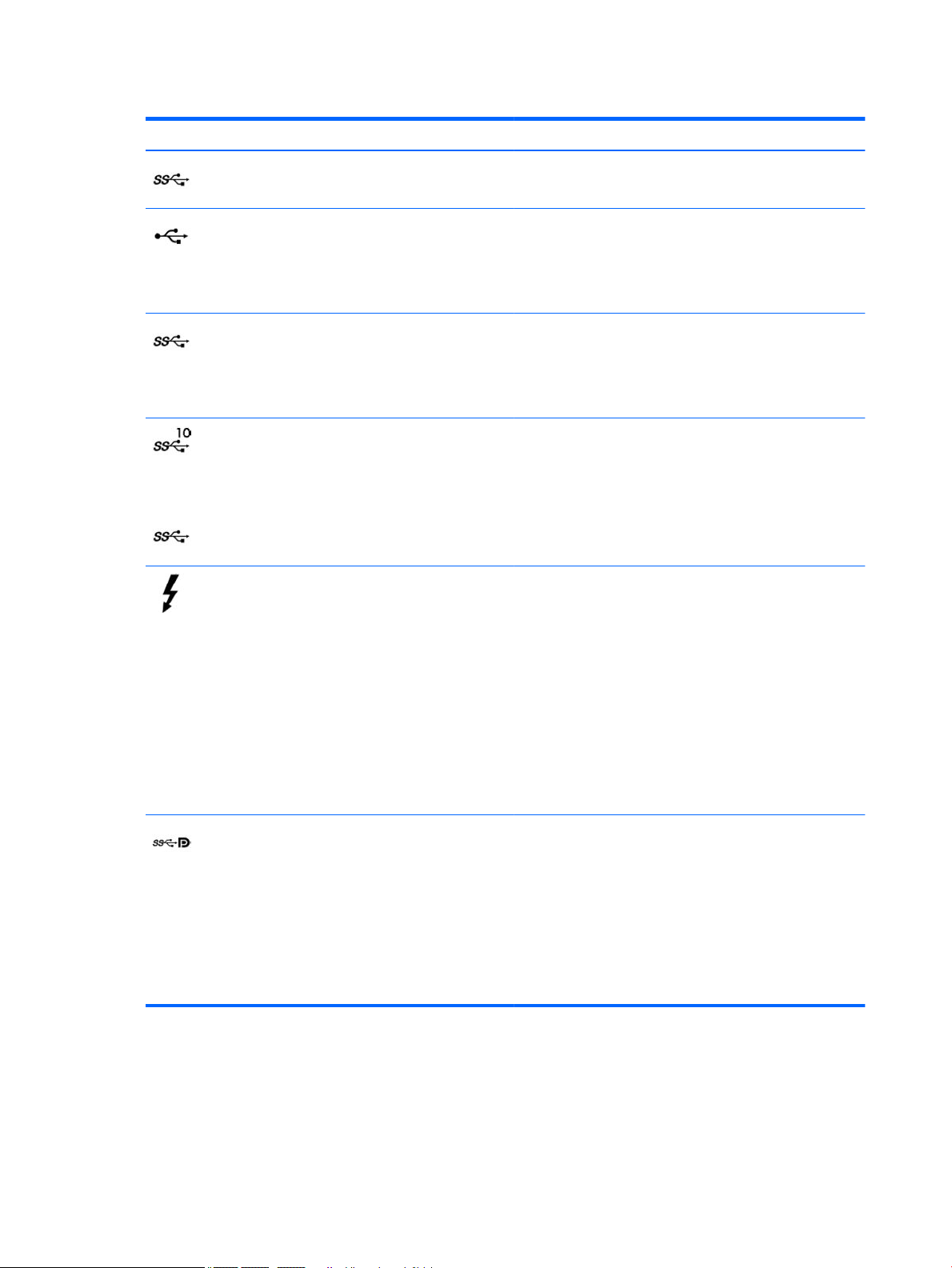
Tabella 2-1 Porte USB e descrizioni (continuazione)
Componente Descrizione
Porta USB Type-C Consente di collegare un dispositivo USB, come ad esempio un
telefono cellulare, una fotocamera, un activity tracker o uno
smartwatch, e di trasferire dati.
NOTA: Possono essere necessari cavi e/o adattatori (da
acquistare separatamente).
Porta USB Type-C SuperSpeed Consente di collegare un dispositivo USB, come ad esempio un
telefono cellulare, una fotocamera, un activity tracker o uno
smartwatch, e di trasferire dati ad alta velocità.
NOTA: Possono essere necessari cavi e/o adattatori (da
acquistare separatamente).
Porta USB Type-C SuperSpeed Plus Consente di collegare un dispositivo USB, come ad esempio un
telefono cellulare, una fotocamera, un activity tracker o uno
smartwatch, e di trasferire dati ad alta velocità.
– Oppure –
NOTA: Possono essere necessari cavi e/o adattatori (da
acquistare separatamente).
Porta USB Type-C Thunderbolt con HP Sleep
and Charge
Porta USB Type-C SuperSpeed e DisplayPort Quando il computer è acceso, consente di collegare e caricare la
Anche se il computer è spento, consente di collegare e caricare
la maggior parte dei dispositivi USB dotati di connettore Type-C,
come ad esempio un telefono cellulare, una fotocamera, un
activity tracker o uno smartwatch, e di trasferire dati ad alta
velocità.
- e -
Consente di collegare un dispositivo di visualizzazione dotato di
connettore USB Type-C per fornire un'uscita DisplayPort.
NOTA: Il computer potrebbe supportare anche l'uso di una
base di aggancio Thunderbolt™.
NOTA: Possono essere necessari cavi e/o adattatori (da
acquistare separatamente).
gran parte dei dispositivi USB dotati di connettore Type-C, ad
esempio un telefono cellulare, una fotocamera, un GPS o uno
smartwatch, e di trasferire dati ad alta velocità.
NOTA: Possono essere richiesti cavi e/o adattatori (da
acquistare separatamente).
- e-
Consente di collegare un dispositivo DisplayPort dotato di
connettore USB Type-C per fornire un'uscita video.
6 Capitolo 2 Informazioni sul computer

3 Connessione alla rete
Il computer può essere portato con sé ovunque, ma anche da casa è possibile esplorare il mondo e accedere
alle informazioni di milioni di siti Web tramite una connessione di rete wireless o cablata. Nel presente
capitolo viene descritto come eseguire queste connessioni.
Connessione a una rete wireless
Il computer potrebbe essere dotato di uno o più dei seguenti dispositivi wireless:
● Dispositivo WLAN: consente di connettere il computer a reti locali wireless (comunemente dette reti Wi-
Fi, LAN wireless o WLAN) negli uici di un'azienda, in un'abitazione e in luoghi pubblici quali aeroporti,
ristoranti, bar, hotel e università. In una WLAN, il dispositivo wireless mobile del computer comunica con
un router wireless o un punto di accesso wireless.
● Modulo HP Mobile Broadband: ore la connettività wireless su una WWAN (Wireless Wide Area Network),
una rete che copre un'area più estesa. I gestori di rete mobile installano stazioni base (simili ai ripetitori
per i telefoni cellulari) all'interno di vaste aree geograche, coprendo in modo eicace provincie, regioni
o persino interi paesi.
● Dispositivo Bluetooth®: consente di creare una rete locale personale (PAN, Personal Area Network) per la
connessione ad altri dispositivi Bluetooth quali computer, smartphone, stampanti, auricolari,
altoparlanti e fotocamere. In una PAN, ogni dispositivo comunica direttamente con gli altri dispositivi,
che devono essere relativamente vicini, in genere entro 10 metri (circa 33 piedi) l'uno dall'altro.
Utilizzo dei controlli wireless
I dispositivi wireless di cui è dotato il computer possono essere controllati mediante una o più delle seguenti
funzioni:
● Tasto della Modalità aereo, noto anche come pulsante wireless o tasto wireless (indicato in questo
capitolo come tasto della Modalità aereo)
● Controlli del sistema operativo
Tasto della Modalità aereo
Il computer potrebbe disporre di un tasto della Modalità aereo, di uno o più dispositivi wireless e di una o due
spie wireless. Tutti i dispositivi wireless del computer sono abilitati per impostazione predenita.
La spia wireless indica lo stato di alimentazione complessivo dei dispositivi wireless, non quello dei singoli
dispositivi.
Controlli del sistema operativo
Il Centro connessioni di rete e condivisione consente di congurare una connessione o una rete, eseguire la
connessione a una rete, diagnosticare e risolvere i problemi correlati alla rete.
Per utilizzare i controlli del sistema operativo:
▲ Fare clic con il tasto destro del mouse sull'icona di stato della rete sulla barra delle applicazioni e
selezionare Apri impostazioni rete e Internet.
- oppure -
Connessione a una rete wireless 7

▲ Selezionare l'icona di stato della rete sulla barra delle applicazioni e scegliere Impostazioni rete e
Internet.
Collegamento a una WLAN
NOTA: Quando si congura un accesso Internet di tipo domestico, è necessario creare un account con un
provider di servizi Internet (ISP, Internet Service Provider). Rivolgersi a un ISP locale per acquistare un modem
e il servizio Internet. L'ISP fornirà l'assistenza necessaria per impostare il modem, installare un cavo di rete
per connettere il router wireless al modem e testare il funzionamento del servizio Internet.
Per connettersi a una WLAN, seguire le istruzioni riportate di seguito:
1. Vericare che il dispositivo WLAN sia acceso.
2. Selezionare l'icona di stato della rete sulla barra delle applicazioni, quindi connettersi a una delle reti
disponibili.
Se la rete è una WLAN protetta, viene richiesto di immettere un codice di protezione. Immettere il codice
e selezionare OK per completare la connessione.
NOTA: Se non è visualizzata alcuna rete WLAN, il computer non è compreso nel raggio d'azione di un
router wireless o di un punto di accesso.
NOTA: Se la rete WLAN a cui si desidera eettuare la connessione non è presente:
1. Fare clic con il tasto destro del mouse sull'icona di stato della rete sulla barra delle applicazioni e
selezionare Apri impostazioni rete e Internet.
‒ oppure –
Selezionare l'icona di stato della rete sulla barra delle applicazioni e scegliere Impostazioni rete e
Internet.
2. Nella sezione Modica le impostazioni di rete, selezionare Centro rete e condivisione.
3. Selezionare Congura nuova connessione o rete.
Viene visualizzato un elenco di opzioni che consente di individuare e collegarsi manualmente a una
rete o di creare una nuova connessione di rete.
3. Per completare la connessione, seguire le istruzioni visualizzate.
Dopo aver eseguito la connessione, fare clic con il pulsante destro del mouse sull'icona di stato della rete
all'estrema destra della barra delle applicazioni, per vericare il nome e lo stato della connessione.
NOTA: La portata funzionale delle connessioni WLAN (ossia, la distanza coperta dai segnali wireless) varia a
seconda dello standard WLAN, del produttore del router e dell'interferenza di altri dispositivi elettronici o di
barriere strutturali quali pareti e muri.
Utilizzo di HP Mobile Broadband (solo in determinati prodotti)
Il modulo HP Mobile Broadband è un supporto integrato per il servizio broadband mobile. Il nuovo computer,
se utilizzato con la rete di un gestore di telefonia mobile, consente di connettersi a Internet, inviare e-mail o
connettersi alla rete aziendale senza che siano necessari hotspot Wi-Fi.
Per attivare il servizio Mobile Broadband può essere necessario il numero IMEI e/o MEID del modulo HP Mobile
Broadband. Tale numero può essere stampato sull'etichetta apposta sulla parte inferiore del computer,
all'interno dell'alloggiamento della batteria, oppure sul retro del display.
- oppure -
8 Capitolo 3 Connessione alla rete

1. Sulla barra delle applicazioni, selezionare l'icona di stato della rete.
2. Selezionare Impostazioni rete e Internet.
3. Nella sezione Rete e Internet selezionare Cellulare, quindi selezionare Opzioni avanzate.
Alcuni gestori di rete mobile richiedono l'uso di una scheda SIM (Subscriber Identity Module, modulo di
identicazione sottoscrittore). La scheda SIM contiene informazioni di base sull'utente, ad esempio il codice di
identicazione personale (PIN), nonché informazioni sulla rete. Alcuni computer includono una scheda SIM
preinstallata. Se la scheda SIM non è preinstallata, può essere fornita con i documenti di HP Mobile Broadband
in dotazione con il computer, oppure dal gestore di rete mobile separatamente dal computer.
Per informazioni su HP Mobile Broadband e su come attivare il servizio con il gestore di rete mobile preferito,
vedere le informazioni su HP Mobile Broadband fornite con il computer.
GPS (solo in determinati prodotti)
Il computer potrebbe essere dotato di dispositivo GPS (Global Positioning System). I satelliti GPS forniscono
informazioni su posizione, velocità e direzione ai sistemi dotati di GPS.
Per abilitare il GPS, vericare che tale funzione sia abilitata nell'impostazione Posizione.
▲ Digitare posizione nella casella di ricerca sulla barra delle applicazioni, selezionare Impostazioni di
privacy per la posizione
, quindi selezionare un'impostazione.
Uso dei dispositivi wireless Bluetooth (solo in determinati prodotti)
Un dispositivo Bluetooth consente comunicazioni wireless a breve distanza che sostituiscono i collegamenti
tramite cavi sici tradizionalmente utilizzati per collegare i seguenti dispositivi elettronici:
● Computer (desktop, notebook)
● Telefoni (cellulari, cordless, smartphone)
● Dispositivi di imaging (stampanti, fotocamere)
● Dispositivi audio (auricolari, altoparlanti)
● Mouse
● Tastiere esterne
Connessione di dispositivi Bluetooth
Prima di poter utilizzare un dispositivo Bluetooth è necessario stabilire una connessione Bluetooth.
1. Digitare bluetooth nella casella di ricerca sulla barra delle applicazioni, quindi selezionare
Impostazioni Bluetooth e altri dispositivi.
2. Abilitare il Bluetooth se non è già abilitato.
3. Selezionare Aggiungi dispositivo Bluetooth o di altro tipo, quindi, nella nestra di dialogo Aggiungi
dispositivo, selezionare Bluetooth.
4. Selezionare il dispositivo in uso dall'elenco, quindi seguire le istruzioni visualizzate.
NOTA: Se il dispositivo richiede la verica viene visualizzato un codice di associazione. Sul dispositivo che si
sta aggiungendo, seguire le istruzioni visualizzate per vericare che il codice sul dispositivo corrisponda al
codice di associazione. Per ulteriori informazioni, consultare la documentazione fornita con il dispositivo.
Connessione a una rete wireless 9

NOTA: Se il dispositivo non è visualizzato nell'elenco, assicurarsi che Bluetooth sia attivato su tale
dispositivo. Alcuni dispositivi potrebbero prevedere ulteriori requisiti; consultare la documentazione fornita
con il dispositivo.
Collegamento a una rete LAN cablata (solo in determinati prodotti)
Utilizzare un collegamento LAN se si desidera collegare il computer direttamente a un router in una
congurazione domestica (anziché in modalità wireless) o a una rete aziendale esistente.
Il collegamento a una LAN richiede un cavo (di rete) RJ-45 e un jack di rete, un dispositivo di aggancio oppure
una porta di espansione opzionale, se il computer non è dotato di porta RJ-45.
Per collegare il cavo di rete, attenersi alle istruzioni riportate di seguito:
1. Inserire il cavo di rete nel relativo jack (1) del computer.
2. Collegare l'altra estremità del cavo di rete a un jack di rete a muro (2) o a un router.
NOTA: Se il cavo di rete dispone di un circuito antidisturbo (3) che evita le interferenze di ricezione TV e
radio, orientare l'estremità dei circuiti del cavo verso il computer.
10 Capitolo 3 Connessione alla rete

4 Funzionalità di intrattenimento
Il computer può essere utilizzato come un centro di intrattenimento per socializzare tramite la fotocamera,
ascoltare e gestire musica, scaricare e guardare lm. Oppure, per sfruttare al meglio le funzioni di
intrattenimento del computer, collegare dispositivi esterni quali monitor, proiettore, TV, altoparlanti o cuie.
Uso della fotocamera
Il computer dispone di una o più fotocamere che consentono di interagire con altri utenti per lavoro o per
gioco. Le fotocamere possono essere frontali, posteriori o pop-up. Per stabilire quale i telecamera(e) sono sul
prodotto, consultare Informazioni sul computer a pagina 3.
La maggior parte delle fotocamere consente di eettuare videochiamate, registrare video e fermi immagine.
Alcune integrano anche funzionalità HD (High Denition), app per giocare o software di riconoscimento
facciale come Windows Hello. Per informazioni sull'utilizzo di Windows Hello, vedere Funzioni di protezione
del computer a pagina 26.
Per usare la fotocamera, digitare fotocamera nella casella di ricerca sulla barra delle applicazioni, quindi
selezionare
Audio
Fotocamera dall'elenco delle applicazioni.
È possibile scaricare e ascoltare musica, eseguire lo streaming di contenuti audio dal Web (inclusa la radio),
eseguire registrazioni audio o creare supporti multimediali con audio e video. È inoltre possibile riprodurre CD
musicali sul computer (in determinati prodotti) o collegare un'unità ottica esterna per riprodurre CD. Per
migliorare l'esperienza di ascolto, collegare dispositivi audio esterni quali altoparlanti o cuie.
Collegamento di altoparlanti
È possibile collegare altoparlanti cablati al computer mediante una porta USB o il jack combinato di uscita
audio (cuie)/ingresso audio (microfono) del computer o di una base di aggancio.
Per collegare altoparlanti wireless al computer, seguire le istruzioni del produttore. Per collegare altoparlanti
ad alta denizione al computer, consultare Congurazione dell'audio HDMI a pagina 16. Prima di collegare
gli altoparlanti, abbassare il volume.
Collegamento di cuie
AVVERTENZA! Per ridurre il rischio di lesioni dell'apparato uditivo, abbassare il volume prima di indossare
cuie o auricolari. Per ulteriori informazioni sulla sicurezza, consultare le Normative e avvisi di sicurezza e
ambientali.
Per accedere a questo documento:
▲ Digitare Documentazione HP nella casella di ricerca sulla barra delle applicazioni, quindi selezionare
Documentazione HP.
È possibile collegare cuie cablate al jack per cuie o al jack combinato di uscita audio (cuie)/ingresso audio
(microfono) del computer.
Per collegare cuie wireless al computer, seguire le istruzioni del produttore.
Uso della fotocamera 11

Collegamento di un microfono
Per registrare l'audio, collegare un microfono all'apposito jack del computer. Per ottenere i migliori risultati
durante la registrazione, parlare direttamente nel microfono e registrare il suono in una stanza senza rumori
di fondo.
Collegamento di cuie auricolari
AVVERTENZA! Per ridurre il rischio di lesioni dell'apparato uditivo, abbassare il volume prima di indossare
cuie o auricolari. Per ulteriori informazioni sulla sicurezza, consultare le Normative e avvisi di sicurezza e
ambientali.
Per accedere a questo documento:
▲ Digitare Documentazione HP nella casella di ricerca sulla barra delle applicazioni, quindi selezionare
Documentazione HP.
Le cuie con microfono sono denominate auricolari. È possibile collegare cuie cablate al jack combinato di
uscita audio (cuie)/ingresso audio (microfono) del computer.
Per collegare cuie wireless al computer, seguire le istruzioni del produttore.
Utilizzo delle impostazioni audio
Utilizzare le impostazioni audio per regolare il volume di sistema, cambiare i segnali acustici emessi dal
sistema o gestire i dispositivi audio.
Video
Per visualizzare o modicare le impostazioni audio:
▲ Digitare pannello di controllo nella casella di ricerca sulla barra delle applicazioni, selezionare
Pannello di controllo, selezionare Hardware e suoni e quindi selezionare Suoni.
Il computer potrebbe includere un sistema audio ottimizzato da Bang & Olufsen, B&O Play o altri fornitori. Di
conseguenza, il computer potrebbe includere funzionalità audio avanzate che è possibile controllare tramite
un pannello di controllo audio specico del sistema audio in uso.
Utilizzare il pannello di controllo audio per visualizzare e controllare le impostazioni audio.
▲ Digitare pannello di controllo nella casella di ricerca sulla barra delle applicazioni, selezionare
Pannello di controllo, selezionare Hardware e suoni e selezionare quindi il pannello di controllo audio
specico per il sistema in uso.
Il computer è un dispositivo video avanzato che consente di guardare video in streaming dai siti Web preferiti,
nonché scaricare video e lm da guardare sul computer, quando non si è collegati a una rete.
Per ottimizzare l'esperienza della visione, collegare un monitor esterno, un proiettore o il televisore a una
delle porte video.
IMPORTANTE: Accertarsi che il dispositivo esterno sia connesso alla porta corretta sul computer con il cavo
appropriato. Seguire le istruzioni del produttore del dispositivo.
Per informazioni su come usare le vostre funzionalità USB Type-C, visitare http://www.hp.com/support, e
seguire le istruzioni per trovare il prodotto in uso.
12 Capitolo 4 Funzionalità di intrattenimento

Collegamento di un dispositivo DisplayPort mediante cavo USB Type-C (solo in determinati prodotti)
NOTA: Per collegare un dispositivo DisplayPort USB Type-C al computer, occorre un cavo USB Type-C, da
acquistare separatamente.
Per visualizzare video o output di display ad alta risoluzione su un dispositivo DisplayPort esterno, collegare il
dispositivo DisplayPort attenendosi alle istruzioni seguenti:
1. Collegare una delle estremità del cavo USB Type-C alla porta USB SuperSpeed e DisplayPort del
computer.
2. Collegare l'altra estremità del cavo al dispositivo DisplayPort esterno.
3. Premere f4 per passare tra i quattro stati di visualizzazione:
● Solo schermo PC: visualizzazione dell'immagine solo sullo schermo del computer.
● Duplica: visualizzazione dell'immagine dello schermo simultaneamente sia sul computer sia sul
dispositivo esterno.
● Estendi: visualizzazione dell'immagine su schermo estesa sia sul computer sia sul dispositivo
esterno.
● Solo secondo schermo: visualizzazione dell'immagine solo sul dispositivo esterno.
Ogni volta che si preme f4 si modica lo stato del display.
NOTA: Per ottenere i migliori risultati, soprattutto se si sceglie l'opzione "Estendi", aumentare la
risoluzione dello schermo del dispositivo esterno, come indicato di seguito. Selezionare il pulsante
Start, Impostazioni , quindi selezionare Sistema. In Schermo, selezionare la risoluzione appropriata,
quindi selezionare Mantieni le modiche.
Video 13

Collegamento di un dispositivo Thunderbolt tramite cavo USB Type-C (solo in determinati prodotti)
NOTA: Per collegare un dispositivo USB Type-C Thunderbolt™ al computer, occorre un cavo USB Type-C, da
acquistare separatamente.
Per visualizzare l'output di display ad alta risoluzione o video su un dispositivo esterno Thunderbolt, collegare
il dispositivo Thunderbolt seguendo le istruzioni riportate di seguito:
1. Collegare una delle estremità del cavo USB Type-C alla porta Thunderbolt USB Type-C del computer.
2. Collegare l'altra estremità del cavo al dispositivo Thunderbolt esterno.
3. Premere f4 per passare tra i quattro stati di visualizzazione:
● Solo schermo PC: visualizzazione dell'immagine solo sullo schermo del computer.
● Duplica: visualizzazione dell'immagine dello schermo simultaneamente sia sul computer sia sul
dispositivo esterno.
● Estendi: visualizzazione dell'immagine dello schermo estesa sia sul computer sia sul dispositivo
esterno.
● Solo secondo schermo: visualizzazione dell'immagine solo sul dispositivo esterno.
Ogni volta che si preme f4 si modica lo stato del display.
NOTA: Per ottenere i migliori risultati, soprattutto se si sceglie l'opzione "Estendi", aumentare la
risoluzione dello schermo del dispositivo esterno, come indicato di seguito. Selezionare il pulsante
Start, Impostazioni , quindi selezionare Sistema. In Schermo, selezionare la risoluzione appropriata,
quindi selezionare Mantieni le modiche.
14 Capitolo 4 Funzionalità di intrattenimento

Collegamento di dispositivi video mediante un cavo VGA (solo in determinati prodotti)
NOTA: Per collegare un dispositivo video VGA al computer, occorre un cavo VGA, da acquistare
separatamente.
Per visualizzare l'immagine dello schermo del computer su un monitor VGA esterno o su un proiettore per
eseguire una presentazione, collegare il monitor o proiettore alla porta VGA del computer.
1. Collegare il cavo VGA del monitor o del proiettore alla porta VGA del computer come illustrato.
2. Premere f4 per passare tra i quattro stati di visualizzazione:
● Solo schermo PC: visualizzazione dell'immagine solo sullo schermo del computer.
● Duplica: visualizzazione dell'immagine dello schermo simultaneamente sia sul computer sia sul
dispositivo esterno.
● Estendi: visualizzazione dell'immagine su schermo estesa sia sul computer sia sul dispositivo
esterno.
● Solo secondo schermo: visualizzazione dell'immagine solo sul dispositivo esterno.
Ogni volta che si preme f4, si modica lo stato del display.
NOTA: Per ottenere i migliori risultati, soprattutto se si sceglie l'opzione "Estendi", aumentare la
risoluzione dello schermo del dispositivo esterno, come indicato di seguito. Selezionare il pulsante
Start, Impostazioni , quindi selezionare Sistema. In Schermo, selezionare la risoluzione appropriata,
quindi selezionare Mantieni le modiche.
Video 15

Collegamento di dispositivi video mediante un cavo HDMI (solo in determinati prodotti)
NOTA: Per collegare un dispositivo HDMI al computer, occorre un cavo HDMI, da acquistare separatamente.
Per visualizzare l'immagine dello schermo del computer su un monitor o un televisore ad alta denizione,
eseguire il collegamento attenendosi alle istruzioni riportate di seguito:
1. Collegare una delle estremità del cavo HDMI alla porta HDMI del computer.
2. Collegare l'altra estremità del cavo al monitor o al TV ad alta denizione.
3. Premere f4 per passare tra i quattro stati di visualizzazione:
● Solo schermo PC: visualizzazione dell'immagine solo sullo schermo del computer.
● Duplica: visualizzazione dell'immagine dello schermo simultaneamente sia sul computer sia sul
dispositivo esterno.
● Estendi: visualizzazione dell'immagine su schermo estesa sia sul computer sia sul dispositivo
esterno.
● Solo secondo schermo: visualizzazione dell'immagine solo sul dispositivo esterno.
Ogni volta che si preme f4, si modica lo stato del display.
NOTA: Per ottenere i migliori risultati, soprattutto se si sceglie l'opzione "Estendi", aumentare la
risoluzione dello schermo del dispositivo esterno, come indicato di seguito. Selezionare il pulsante
Start, Impostazioni , quindi selezionare Sistema. In Schermo, selezionare la risoluzione appropriata,
quindi selezionare Mantieni le modiche.
Congurazione dell'audio HDMI
HDMI è l'unica interfaccia video che supporta video e audio ad alta denizione. Dopo aver collegato un
televisore HDMI al computer, è possibile attivare l'audio HDMI procedendo come segue:
1. Fare clic con il pulsante destro del mouse sull'icona degli Altoparlanti nell'area di notica all'estrema
destra della barra delle applicazioni, quindi selezionare Suoni.
2. Nella scheda di Riproduzione, selezionare il nome del dispositivo di output digitale.
3. Selezionare Predenito, quindi selezionare OK.
16 Capitolo 4 Funzionalità di intrattenimento

Per ripristinare l'audio dagli altoparlanti del computer:
1. Fare clic con il pulsante destro del mouse sull'icona degli Altoparlanti nell'area di notica all'estrema
destra della barra delle applicazioni, quindi selezionare Suoni.
2. Nella scheda Riproduzione, selezionare Altoparlanti.
3. Selezionare Predenito, quindi selezionare OK.
Collegamento di dispositivi di visualizzazione digitali mediante un cavo per
DisplayPort Dual mode (solo in determinati prodotti)
NOTA: Per collegare un dispositivo di visualizzazione digitale al computer, occorre un cavo DisplayPort Dual
mode (DP-DP), da acquistare separatamente.
La DisplayPort Dual mode consente il collegamento di un dispositivo di visualizzazione digitale, ad esempio
un monitor o un proiettore ad alte prestazioni. La DisplayPort Dual mode fornisce prestazioni superiori
rispetto alla porta per monitor esterno VGA e ottimizza la connettività digitale.
1. Collegare una delle estremità del cavo della DisplayPort Dual mode alla corrispondente porta sul
computer.
2. Collegare l'altra estremità del cavo al dispositivo di visualizzazione digitale.
3. Premere f4 per passare tra i quattro stati di visualizzazione:
● Solo schermo PC: visualizzazione dell'immagine solo sullo schermo del computer.
● Duplica: l'immagine sullo schermo viene visualizzata simultaneamente sul computer e sul
dispositivo esterno.
● Estendi: visualizzazione dell'immagine su schermo estesa sia sul computer sia sul dispositivo
esterno.
● Solo secondo schermo: visualizzazione dell'immagine solo sul dispositivo esterno.
Ogni volta che si preme f4, si modica lo stato del display.
NOTA: Per ottenere i migliori risultati, soprattutto se si sceglie l'opzione "Estendi", aumentare la
risoluzione dello schermo del dispositivo esterno, come indicato di seguito. Selezionare il pulsante
Start, Impostazioni , quindi selezionare Sistema. In Schermo, selezionare la risoluzione appropriata,
quindi selezionare Mantieni le modiche.
Video 17

Individuazione e connessione dei display wireless Miracast compatibili (solo in
determinati prodotti)
Per individuare e collegarsi a display wireless compatibili con Miracast senza uscire dalle app aperte,
procedere come segue.
Per aprire Miracast:
▲ Digitare proietta nella casella di ricerca sulla barra delle applicazioni, quindi selezionare Proietta su
un altro schermo
. Selezionare Connetti a schermo wireless, quindi seguire le istruzioni visualizzate.
Utilizzo del trasferimento dati
Il computer è un dispositivo di intrattenimento avanzato che consente di trasferire foto, video e lm da altri
dispositivi USB e visualizzarli sul computer stesso.
Per ottimizzare l'esperienza della visualizzazione, utilizzare una delle porte USB Type-C sul computer per
collegare un dispositivo USB, ad esempio un cellulare, una fotocamera, un activity tracker o uno smartwatch,
e trasferire i le sul computer.
IMPORTANTE: Accertarsi che il dispositivo esterno sia connesso alla porta corretta sul computer con il cavo
appropriato. Seguire le istruzioni del produttore del dispositivo.
Per informazioni su come usare le vostre funzionalità USB Type-C, visitare http://www.hp.com/support, e
seguire le istruzioni per trovare il prodotto in uso.
Collegamento di dispositivi tramite porta USB Type-C (solo in determinati prodotti)
NOTA: Per collegare un dispositivo USB Type-C al computer, occorre un cavo USB Type-C, da acquistare
separatamente.
1. Collegare una delle estremità del cavo USB Type-C alla porta USB Type-C del computer.
2. Collegare l'altra estremità del cavo al dispositivo esterno.
18 Capitolo 4 Funzionalità di intrattenimento
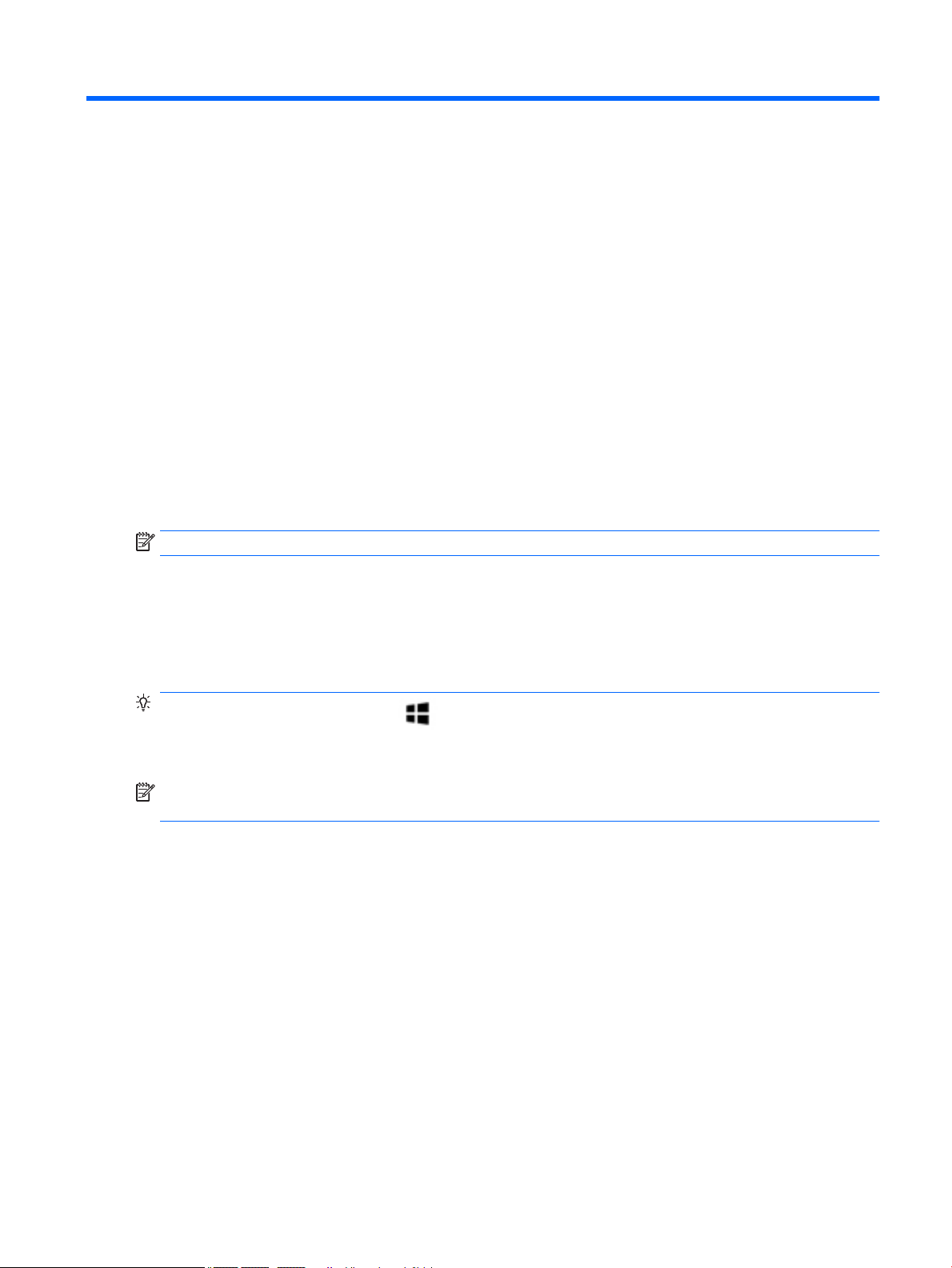
5 Esplorazione dello schermo
È possibile spostarsi sullo schermo del computer nei modi seguenti:
● Utilizzo dei movimenti tattili (solo in alcuni prodotti)
● Utilizzando la tastiera e il mouse
Alcuni modelli di computer selezionati dispongono di speciali tasti azione o funzioni di scelta rapida sulla
tastiera per l'esecuzione delle attività di routine.
Utilizzo dei movimenti tattili (solo in alcuni prodotti)
È possibile personalizzare i movimenti tattili modicando le impostazioni, la congurazione del pulsante, la
velocità del clic e le opzioni del puntatore.
Digitare pannello di controllo nella casella di ricerca della barra delle applicazioni, quindi
selezionare Pannello di controllo. Selezionare Hardware e audio. In Dispositivi e stampanti, selezionare
Mouse.
NOTA: Non tutti i movimenti tattili sono supportati in tutte le app.
Utilizzo di mouse e tastiera
Tastiera e mouse consentono di digitare, selezionare elementi e scorrere ed eseguire le stesse funzioni dei
movimenti tattili. La tastiera consente di utilizzare tasti azione e di scelta rapida per eseguire determinate
funzioni.
SUGGERIMENTO:
Start da un'app aperta o dal desktop di Windows. Premere di nuovo il tasto per tornare alla schermata
precedente.
NOTA: A seconda del Paese o della regione, la tastiera può avere tasti diversi e funzioni tastiera diverse da
quelle discusse in questa sezione.
Il tasto Windows sulla tastiera consente di tornare rapidamente alla schermata
Uso dei tasti azione o tasti di scelta rapida
È possibile accedere rapidamente a informazioni o eseguire funzioni utilizzando alcuni tasti e combinazioni di
tasti.
● I tasti azione eseguono una funzione assegnata. Le icone sui tasti funzione nella parte superiore della
tastiera illustrano la funzione assegnata a ciascun tasto.
Per utilizzare un tasto azione, tenere premuto il tasto.
● I tasti di scelta rapida sono combinazioni del tasto fn con un altro tasto.
Per utilizzare un tasto di scelta rapida, premere brevemente il tasto fn, quindi premere brevemente il
secondo tasto della combinazione.
Tasti azione
A seconda del modello di computer, la tastiera può supportare i seguenti tasti.
Utilizzo dei movimenti tattili (solo in alcuni prodotti) 19
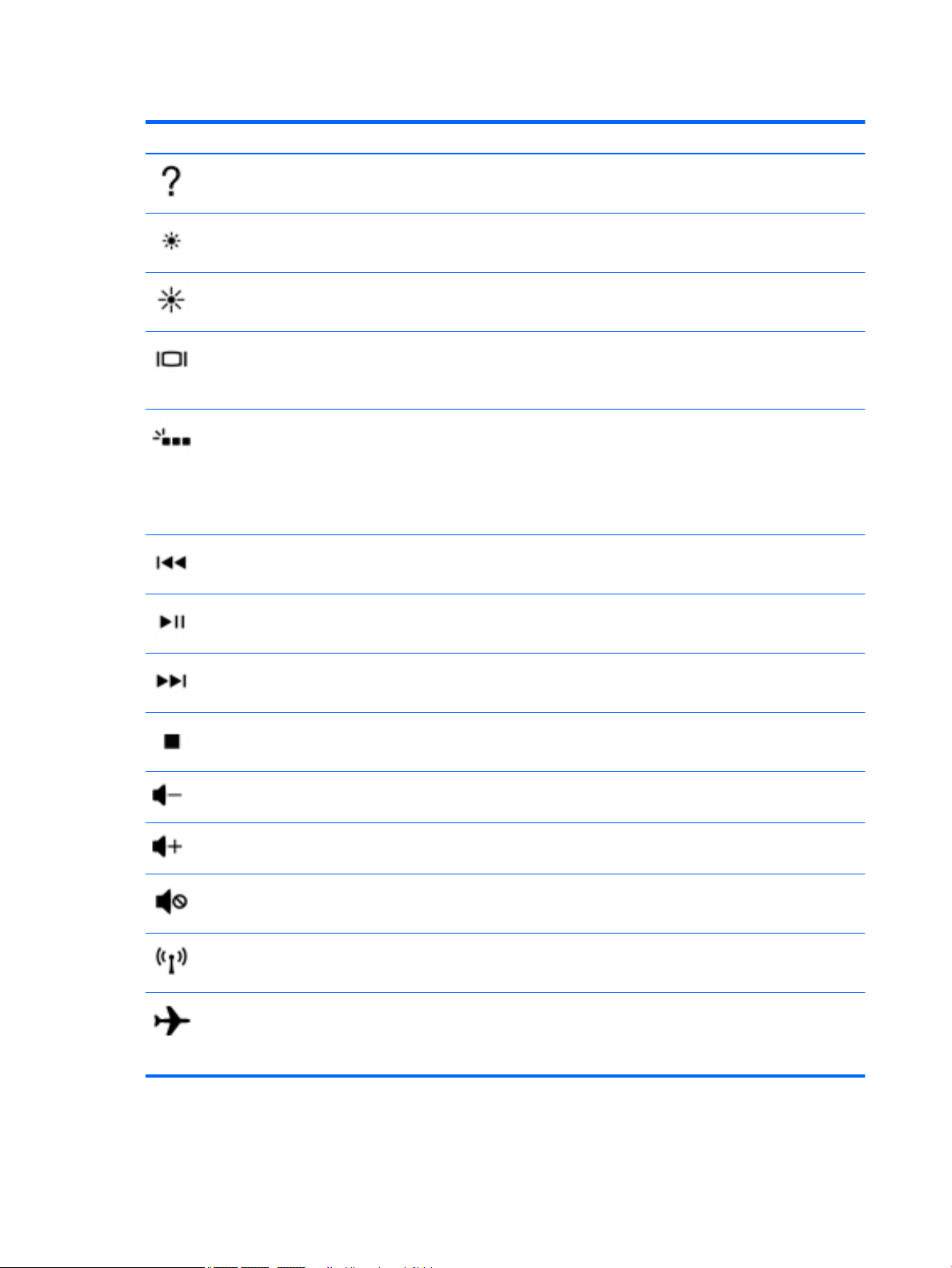
Tabella 5-1 Tasti azione
Icona Descrizione
Consente di aprire la pagina Web "Come ottenere assistenza in Windows 10".
Diminuzione graduale della luminosità dello schermo quando si tiene premuto questo tasto.
Aumento graduale della luminosità dello schermo quando si tiene premuto questo tasto.
Commutazione dell'immagine su schermo tra i dispositivi di visualizzazione collegati al sistema. Ad esempio,
se un monitor è collegato al computer e si preme ripetutamente questo tasto, la visualizzazione
dell'immagine viene alternata tra lo schermo del computer, il monitor esterno ed entrambi i dispositivi
simultaneamente.
Consente di attivare o disattivare la retroilluminazione della tastiera. In determinati prodotti, è possibile
regolare la luminosità della retroilluminazione della tastiera. Premere il tasto ripetutamente per regolare la
luminosità da alta (quando si avvia il computer), a bassa, a spenta. Dopo aver regolato l'impostazione della
retroilluminazione della tastiera, la retroilluminazione verrà ripristinata all'impostazione precedente ogni
volta che si accende il computer. La retroilluminazione della tastiera si spegne dopo 30 secondi di inattività.
Per attivare nuovamente la retroilluminazione della tastiera, premere un tasto qualsiasi. Disattivare questa
funzionalità per prolungare la durata della batteria.
Riproduce la traccia precedente di un CD audio o il capitolo precedente di un DVD o Blu-ray (BD).
Consente di avviare, mettere in pausa o riprendere la riproduzione di un CD audio, un DVD o un BD.
Riproduce la traccia successiva di un CD audio o il capitolo successivo di un DVD o BD.
Interruzione della riproduzione audio o video di un CD, di un DVD o BD.
Diminuzione graduale del volume dell'altoparlante quando si tiene premuto il tasto.
Aumento graduale del volume dell'altoparlante quando si tiene premuto il tasto.
Disattiva o ripristina l'audio dell'altoparlante.
Consente di attivare o disattivare la funzione wireless.
NOTA: Prima di poter eettuare una connessione wireless, occorre congurare una rete wireless.
Attivazione o disattivazione della modalità aereo.
NOTA: Il tasto modalità aereo è anche denito pulsante wireless.
NOTA: Prima di poter eettuare una connessione wireless, occorre congurare una rete wireless.
20 Capitolo 5 Esplorazione dello schermo

6 Gestione del computer
Per mantenere il computer in condizioni ottimali, eseguire operazioni di manutenzione periodiche. In questo
capitolo viene spiegato come utilizzare strumenti quali Utilità di deframmentazione dischi e Pulizia disco. In
questo capitolo vengono inoltre fornite istruzioni per aggiornare programmi e driver, procedure per la pulizia
del computer e suggerimenti per il trasporto (o la spedizione) del computer.
Ottimizzazione delle prestazioni
È possibile migliorare le prestazioni del computer eseguendo attività di manutenzione periodiche mediante
strumenti quali Utilità di deframmentazione dischi e Pulizia disco.
Utilità di deframmentazione dischi
HP consiglia di utilizzare Utilità di deframmentazione dischi per deframmentare l'unità disco rigido almeno
una volta al mese.
NOTA: Sulle unità a stato solido non è necessario eseguire Utilità di deframmentazione dischi.
Per eseguire Utilità di deframmentazione dischi:
1. Collegare il computer all'alimentazione CA.
2. Digitare deframmenta nella casella di ricerca sulla barra delle applicazioni, quindi selezionare
Deframmenta e ottimizza unità.
3. Attenersi alle istruzioni visualizzate.
Per ulteriori informazioni, accedere alla Guida Utilità di deframmentazione dischi.
Uso di Pulizia disco
Utilizzare Pulizia disco per cercare sull'unità disco rigido i le non necessari che è possibile eliminare in
completa sicurezza per liberare spazio su disco e permettere al computer di funzionare in modo più eiciente.
Per eseguire Pulizia disco:
1. Digitare disco nella casella di ricerca sulla barra delle applicazioni, quindi selezionare Pulizia disco.
2. Attenersi alle istruzioni visualizzate.
Utilizzo di HP 3D DriveGuard (solo in determinati prodotti)
HP 3D DriveGuard protegge un'unità disco rigido mettendola a riposo e interrompendo le richieste dati
quando si verica una delle condizioni seguenti:
● Il computer cade.
● Il computer viene spostato con il display chiuso mentre è alimentato a batteria.
HP 3D DriveGuard ripristina il normale funzionamento dell'unità disco rigido poco dopo il vericarsi di uno di
questi eventi.
NOTA: Solo le unità disco rigido interne sono protette da HP 3D DriveGuard. Un'unità disco rigido installata
in un dispositivo di aggancio opzionale o collegata a una porta USB non è protetta da HP 3D DriveGuard.
Ottimizzazione delle prestazioni 21

NOTA: HP 3D DriveGuard non è necessario nelle unità a stato solido (SSD, Solid-State Drive), in quanto non
contengono parti in movimento.
Identicazione dello stato di HP 3D DriveGuard
La spia dell'unità disco rigido sul computer cambia colore per indicare che l'unità in un alloggiamento per unità
disco rigido primaria e/o l'unità in un alloggiamento per unità disco rigido secondaria (solo in determinati
prodotti) è stata messa a riposo.
Aggiornamento di programmi e driver
HP consiglia di aggiornare programmi e driver regolarmente. Gli aggiornamenti possono risolvere i problemi e
aggiungere nuove funzionalità e opzioni al computer in uso. Ad esempio, componenti graci precedenti
potrebbero non funzionare bene con i software di gioco più recenti. Senza il driver più recente, non si sfrutta
al massimo il proprio computer.
Per aggiornare programmi e driver, scegliere uno dei seguenti metodi:
● Aggiornamento con Windows 10 a pagina 22
● Aggiornamento con Windows 10 S a pagina 22
Aggiornamento con Windows 10
Per aggiornare programmi e driver:
1. Digitare support nella casella di ricerca sulla barra delle applicazioni, quindi selezionare l'app HP
Support Assistant.
oppure
Selezionare l'icona del punto interrogativo nella barra delle applicazioni.
2. Selezionare Il mio portatile, scegliere la scheda Aggiornamenti e selezionare Verica la disponibilità
di aggiornamenti e messaggi.
3. Seguire le istruzioni visualizzate.
Aggiornamento con Windows 10 S
Per aggiornare i programmi:
1. Selezionare Start, quindi selezionare Microsoft Store.
2. Selezionare l'immagine del prolo dell'account accanto alla casella di ricerca, quindi selezionare
Download e aggiornamenti.
3. Nella pagina Download e aggiornamenti, eettuare la selezione degli aggiornamenti e seguire le
istruzioni visualizzate.
Per aggiornare i driver:
1. Digitare impostazioni di windows update nella casella di ricerca della barra delle attività e
quindi selezionare Impostazioni di Windows Update.
2. Selezionare Controlla aggiornamenti.
NOTA: Se in Windows non si trova un nuovo driver, accedere al sito Web del produttore del dispositivo
e attenersi alle istruzioni.
22 Capitolo 6 Gestione del computer

Pulizia del computer
Utilizzare i seguenti prodotti per pulire il computer in sicurezza:
● Detergente senza alcool per vetri
● Soluzione di acqua e sapone neutro
● Panno in microbra asciutto o panno di pelle di daino (panno antistatico non oleoso)
● Salviette antistatiche in tessuto
ATTENZIONE: Evitare solventi di pulizia aggressivi o salviette germicide che possono causare danni
permanenti al computer. Se non si è certi dell'adeguatezza di un prodotto per la pulizia del computer,
controllare il contenuto del prodotto per assicurarsi che non preveda ingredienti quali alcol, acetone, cloruro
d'ammonio, cloruro di metilene, acqua ossigenata, nafta e solventi a base di idrocarburi.
I materiali brosi, come i tovaglioli di carta, possono rigare il computer. Con il passare del tempo, le particelle
di sporcizia e gli agenti di pulizia potrebbero penetrare nei grai.
Pulizia del computer 23

Procedure di pulizia
Per pulire il computer in sicurezza, attenersi alle procedure indicate in questa sezione.
AVVERTENZA! Per evitare scosse elettriche o danni ai componenti, non tentare di pulire il computer mentre
è acceso.
1. Spegnere il computer.
2. Scollegare l'alimentazione CA.
3. Scollegare tutti i dispositivi esterni alimentati.
ATTENZIONE: Per evitare danni ai componenti interni, non spruzzare prodotti o liquidi per la pulizia
direttamente sulla supercie del computer. Le gocce lasciate cadere sulla supercie possono danneggiare
permanentemente i componenti interni.
Pulizia del display
Pulire delicatamente il display con un panno morbido privo di lanugine, inumidito con un detergente senza
alcool per vetri. Prima di chiudere il computer, accertarsi che il display sia asciutto.
Pulizia delle parti laterali o del coperchio
Per pulire le parti laterali o il coperchio, utilizzare un panno morbido in microbra o pelle di daino inumidito
con uno dei prodotti elencati sopra o utilizzare una salviettina monouso appropriata.
NOTA: Pulire il coperchio del computer eseguendo un movimento circolare per rimuovere lo sporco.
Pulizia di tastiera o mouse (solo in determinati prodotti)
AVVERTENZA! Per ridurre il rischio di scosse elettriche o danni ai componenti interni, non utilizzare un
aspirapolvere per pulire la tastiera, in quanto potrebbe depositare ulteriore sporcizia sulla supercie della
tastiera.
ATTENZIONE: Per evitare di danneggiare i componenti interni, fare attenzione a non versare liquidi tra i
tasti.
● Per pulire la tastiera o il mouse, utilizzare un panno morbido in microbra o in camoscio inumidito con
una delle soluzioni elencate in precedenza.
● Per evitare che i tasti diventino appiccicosi e per rimuovere polvere, lanugine e particelle che possono
inltrarsi tra i tasti, utilizzare una bomboletta di aria compressa con ugello a cannuccia.
Trasporto o spedizione del computer
Se occorre trasportare o spedire il computer, attenersi alle seguenti indicazioni di sicurezza.
● Preparare il computer al trasporto o alla spedizione:
– Eseguire il backup delle informazioni su un'unità esterna.
– Rimuovere tutti i dischi e le schede esterne, ad esempio le schede di memoria.
– Spegnere e scollegare tutti i dispositivi esterni.
– Spegnere il computer.
● Portare con sé una copia di backup delle informazioni, conservandola separatamente dal computer.
24 Capitolo 6 Gestione del computer

● Nei viaggi in aereo, trasportare il computer come bagaglio a mano; evitare di spedirlo insieme al resto
dei bagagli.
ATTENZIONE: Non esporre le unità a campi magnetici. Dispositivi di sicurezza che generano campi
magnetici sono, ad esempio, le barriere di controllo e i rilevatori portatili utilizzati negli aeroporti. I
nastri trasportatori degli aeroporti e dispositivi di sicurezza simili che trasportano bagagli utilizzano
raggi X invece di onde magnetiche e non danneggiano le unità.
● Se si desidera utilizzare il computer in aereo, informarsi in anticipo presso la compagnia aerea. La
possibilità di utilizzare il computer durante il volo è a discrezione della compagnia aerea.
● Se si deve spedire un'unità o il computer, riporli in un imballaggio protettivo adeguato su cui deve essere
applicata la dicitura "FRAGILE".
● L'utilizzo di dispositivi wireless potrebbe essere limitato in alcuni ambienti. Tali restrizioni potrebbero
essere valide a bordo di aeroplani, negli ospedali, in prossimità di materiale esplosivo e in aree
pericolose. Se non si è certi del comportamento da adottare nell'uso di un particolare dispositivo
wireless, chiedere l'autorizzazione a utilizzarlo prima di accenderlo.
● Se si deve viaggiare su un volo internazionale, seguire i suggerimenti riportati di seguito:
– Controllare le norme doganali sui computer vigenti in ciascun paese o regione dell'itinerario scelto.
– Vericare i requisiti del cavo di alimentazione e dell'adattatore per ogni paese in cui si intende
utilizzare il computer. Tensione, frequenza e tipo di spina possono variare.
AVVERTENZA! Per ridurre il rischio di scosse elettriche, incendi o danni all'apparecchiatura, non
cercare di alimentare il computer con un convertitore di tensione per elettrodomestici.
Trasporto o spedizione del computer 25

7 Protezione di dati e computer
Il computer include funzionalità che aiutano a proteggere l'integrità del sistema e l'accesso non autorizzato ai
dati. Vericare queste funzionalità per un corretto utilizzo.
Funzioni di protezione del computer
Tabella 7-1 Rischi per il computer e funzionalità di protezione
Rischio per il computer Funzioni del computer
Accesso non autorizzato al computer o
all'account utente
Accesso non autorizzato all'utilità di
installazione, alle impostazioni del BIOS
e altri dati identicativi del sistema
Virus informatici Software antivirus
Accesso non autorizzato ai dati e
minacce attuali che riguardano il
computer
Password utente
Una password è un gruppo di caratteri selezionati dall'utente. È necessario immettere questi caratteri per
autorizzare l'accesso alle informazioni del computer.
oppure
Windows Hello (solo in determinati prodotti)
Nei prodotti dotati di un lettore di impronte digitali o di una fotocamera a infrarossi, è possibile utilizzare
Windows Hello per eseguire l'accesso mediante lo scorrimento del dito o osservando la fotocamera.
Per congurare Windows Hello, seguire le istruzioni riportate di seguito:
1. Selezionare il pulsante Start, selezionare l'icona Impostazioni , quindi selezionare Account e
inne Opzioni di accesso.
2. In Windows Hello, seguire le visualizzate istruzioni per aggiungere sia una password che un PIN a 4
cifre e registrare l'impronta digitale o l'ID facciale.
Password amministratore
Il software antivirus di prova preinstallato sul computer è in grado di rilevare la maggior parte dei virus,
rimuoverli, e nella maggior parte dei casi riparare i danni causati dai virus. Per la protezione da nuovi virus
anche dopo la scadenza del periodo di prova, acquistare un'estensione della garanzia.
Software rewall
● Windows include un software rewall preinstallato nel computer.
● Il programma antivirus, preinstallato nel computer, include un programma rewall.
Aggiornamenti cruciali di sicurezza per Windows
Aggiornamenti del sistema operativo Windows
26 Capitolo 7 Protezione di dati e computer

8 Risoluzione dei problemi
Le tabelle che seguono presentano alcuni problemi che possono vericarsi in fase di installazione, avvio del
computer per la prima volta o durante il suo uso, e suggeriscono possibili soluzioni.
Per ulteriori informazioni o per opzioni di risoluzione dei problemi aggiuntive, visitare la pagina
http://www.hp.com/support e seguire le istruzioni per trovare il prodotto in uso.
NOTA: In caso di problemi durante l'uso di qualsiasi periferica, come un monitor o una stampante, con il
computer, consultare la documentazione fornita con il prodotto per informazioni più dettagliate sulla
risoluzione dei problemi.
Il computer non si avvia
Tabella 8-1 Sintomi del computer e soluzioni
Sintomo Soluzione possibile
Messaggio di errore:
errore disco rigido
Il computer non si
accende e o non si
avvia
1. Riavviare il computer.
a. Premere ctrl+alt+canc.
b. Selezionare l'icona Alimentazione e poi selezionare Riavviare.
oppure
Tenere premuto il pulsante di alimentazione del computer per almeno 5 secondi per spegnere il computer, quindi
premerlo nuovamente per riavviare il computer.
2. Se Windows si avvia, eseguire immediatamente il backup di tutti i dati importanti su un'unità disco rigido di backup.
3. Contattare l'assistenza (indipendentemente dal fatto che sia stato possibile o meno avviare Windows).
Accertarsi che i cavi del computer collegati alla presa CA siano inseriti correttamente. La spia verde di alimentazione sul
computer deve essere accesa. Se non lo è, provare una presa CA diversa. Se il problema persiste, contattare l'assistenza.
Vericare che la tensione di esercizio della presa CA sia appropriata al voltaggio del computer.
Per vericare che la presa CA funzioni, provare a collegarla a un altro apparecchio elettrico.
Se possibile, rimuovere qualsiasi ltro e stabilizzatore della presa e quindi inserire la spina di alimentazione direttamente
nella presa CA.
Scollegare tutti i dispositivi periferici. Premere il pulsante di accensione e tenerlo premuto per almeno 15 secondi, nché il
computer non si spegne. Quindi, premere un'altra volta il pulsante per accendere il computer.
Se lo schermo del monitor è oscurato, il computer potrebbe non essere collegato correttamente. Collegare il monitor al
computer, inserire il cavo di alimentazione in una presa CA, quindi accendere il monitor. Vedere Monitor (solo in determinati
prodotti) a pagina 28.
Il computer non
risponde
1. Premere ctrl+alt+canc.
2. Selezionare Task Manager.
3. Selezionare i programmi che non rispondono, quindi selezionare Termina attività.
Se la chiusura dei programmi non risolve il problema, riavviare il computer:
1. Premere ctrl+alt+canc.
2. Selezionare l'icona Alimentazione e poi selezionare Riavviare.
Il computer non si avvia 27

Tabella 8-1 Sintomi del computer e soluzioni (continuazione)
Sintomo Soluzione possibile
oppure
Tenere premuto il pulsante di accensione per almeno 5 secondi per spegnere il computer. Quindi, premere un'altra volta il
pulsante per accendere il computer.
Messaggio di errore:
Disco di sistema non
valido o Disco non di
sistema oppure Errore
disco
Se l'unità disco subisce un'interruzione anomala, rimuovere il disco ottico all'interno dell'unità ottica e premere la barra
spaziatrice della tastiera.
Alimentazione
Tabella 8-2 Sintomi dell'alimentazione e soluzioni
Sintomo Soluzione possibile
Il computer non si
spegne premendo il
pulsante di
alimentazione
Il computer si spegne
automaticamente
Tenere premuto il pulsante di alimentazione nché il computer non si spegne, quindi riaccenderlo.
● Il computer potrebbe trovarsi in un ambiente troppo caldo. Lasciar rareddare il computer.
● Vericare che le prese d'aria del computer non siano ostruite.
NOTA: Se il computer dispone di una ventola interna, assicurarsi che sia in funzione.
Monitor (solo in determinati prodotti)
Tabella
8-3 Sintomi del monitor e soluzioni
Sintomo Soluzione possibile
Lo schermo è oscurato e la
spia di alimentazione del
monitor è spenta.
Lo schermo è senza
immagini
Le immagini visualizzate
sono troppo grandi, troppo
piccole o sfocate
NOTA: Integrare le informazioni fornite in questo documento con quelle della documentazione ricevuta in dotazione con il monitor.
Ricollegare il cavo di alimentazione al retro del monitor e alla presa CA.
Premere il pulsante di accensione del monitor.
Premere la barra spaziatrice o spostare il mouse per visualizzare nuovamente la schermata.
Premere il pulsante di sospensione (soltanto in alcuni prodotti) oppure il tasto esc per uscire dalla Modalità
sospensione.
Premere il pulsante di alimentazione per accendere il computer.
Controllare che i pin del cavo del monitor non siano piegati.
● Se uno o più pin sono piegati, sostituire il cavo del monitor.
● Se i pin non sono piegati, ricollegare il cavo del monitor al retro del computer.
Regolare la risoluzione del monitor in Windows.
▲ Selezionare il pulsante Start, selezionare l'icona Impostazioni , quindi selezionare Sistema. Da Schermo,
selezionare la risoluzione appropriata, quindi selezionare Mantieni le modiche.
28 Capitolo 8 Risoluzione dei problemi

Tastiera e mouse (con cavo)
Tabella 8-4 Sintomi di tastiera e mouse (con cavo) e soluzioni
Sintomo Soluzione possibile
Il computer non risponde ai
comandi e ai tasti dalla
tastiera
Il mouse (con il cavo) non
funziona o il computer non
lo riconosce
Il cursore non risponde ai
tasti freccia del tastierino
numerico
Il cursore non risponde al
movimento del mouse
Utilizzare il mouse per spegnere il computer. Scollegare e ricollegare la tastiera al retro del computer e riavviare il
computer.
Scollegare e ricollegare il cavo del mouse al computer.
Se il mouse non viene ancora rilevato, spegnere il computer, scollegare dalla presa, ricollegare il cavo del mouse e
riavviare il computer.
Premere bloc num sulla tastiera per disattivare Bloc num, in modo che sia possibile utilizzare i tasti freccia del
tastierino numerico.
1. Premere alt+tab per passare a un altro programma aperto.
2. Premere i tasti ctrl+s per salvare le modiche apportate nel programma selezionato (ctrl+s sono i tasti di scelta
rapida per eseguire il comando di salvataggio nella maggior parte dei programmi, ma non in tutti).
3. Ripetere le operazioni descritte al punto 1 e 2 per salvare le modiche apportate in tutti i programmi aperti.
4. Premere il pulsante di alimentazione per spegnere il computer.
5. Una volta spento il computer, scollegare e ricollegare il cavo del mouse al retro del computer e riavviare il
computer.
Tastiera e mouse (wireless)
Tabella
8-5 Sintomi di tastiera e mouse (wireless) e soluzioni
Sintomo Soluzione possibile
Il mouse o la tastiera
wireless non funzionano o
il computer non li riconosce
● Assicurarsi che la tastiera o il mouse wireless vengano utilizzati nel campo coperto dal ricetrasmettitore,
approssimativamente 10 metri (32 piedi) durante l'uso normale e 30 cm (12 pollici) durante la congurazione
iniziale o la risincronizzazione.
● Assicurarsi che il mouse non sia in modalità Sospensione, che viene avviata dopo 20 minuti di inattività. Fare clic
sul pulsante sinistro del mouse per riattivarlo.
● Sostituire le batterie del mouse e/o della tastiera.
Altoparlanti e suono
Tabella
8-6 Sintomi dell'altoparlante e soluzioni
Sintomo Soluzione possibile
Il volume è basso o
insuiciente
Nessun suono prodotto 1. Digitare pannello di controllo nella casella di ricerca della barra delle applicazioni, quindi selezionare
Accertarsi di aver collegato gli altoparlanti al jack di uscita audio (nero) sul retro del computer. (Nel caso di altoparlanti
multicanale, si utilizzano ulteriori jack audio). Gli altoparlanti di tipo passivo (ossia senza una fonte di alimentazione
autonoma, come ad esempio batterie o un cavo di alimentazione) non producono un suono soddisfacente. Sostituire
gli altoparlanti non alimentati con altoparlanti alimentati.
Pannello di controllo. Selezionare Sistema e protezione.
2. In Sicurezza e manutenzione, selezionare Troubleshoot common computer problems (Risoluzione di problemi
comuni relativi al computer), quindi Riproduzione audio.
Tastiera e mouse (con cavo) 29

Tabella 8-6 Sintomi dell'altoparlante e soluzioni (continuazione)
Sintomo Soluzione possibile
Vericare di aver collegato gli altoparlanti alimentati e di averli accesi.
Spegnere il computer e quindi scollegare e ricollegare gli altoparlanti. Vericare che gli altoparlanti siano collegati a un
jack audio e non a un jack per cuie o un microfono.
Per uscire dalla modalità di sospensione, premere il pulsante di sospensione (solo in alcuni prodotti), oppure premere
il tasto esc.
Scollegare le cuie se sono collegate al computer (o a un sistema di altoparlanti).
Accesso a Internet
Tabella 8-7 Sintomi dell'accesso a Internet e soluzioni
Sintomo Soluzione possibile
Non riesco a collegarmi a
Internet
Impossibile connettersi a
Internet, ma non è presente
nessun messaggio di errore
Nessun icona della
connessione di rete
nell'area di notica
1. Fare clic con il pulsante destro del mouse sull'icona di stato della rete nell'area di notica, all'estrema destra della
barra delle applicazioni.
2. Selezionare Troubleshoot problems (Risolvi problemi).
Vericare che i cavi in uso siano corretti per il tipo di connessione a Internet. Il computer potrebbe disporre di un
modem e di un adattatore di rete Ethernet (detto anche scheda di interfaccia di rete o NIC). Per la connessione alla rete
locale (LAN) un modem può utilizzare un cavo telefonico standard, mentre un adattatore di rete utilizza un cavo di
rete. Non connettere un cavo telefonico ad una scheda di rete e non inserire un cavo di rete in una linea telefonica;
operazioni di questo tipo possono danneggiare la scheda di rete.
Eseguire l'installazione guidata di una rete wireless.
1. Digitare pannello di controllo nella casella di ricerca della barra delle applicazioni, quindi selezionare
Pannello di controllo. Fare clic su Rete e Internet, quindi su Centro connessioni di rete e condivisione.
2. Nella nestra Centro connessioni di rete e condivisione, fare clic su Congura nuova connessione o rete per
avviare la procedura guidata e seguire le istruzioni visualizzate.
Se il sistema dispone di un'antenna esterna, provare a spostare l'antenna in una posizione migliore. Se l'antenna è
interna, provare a spostare il computer.
Riprovare a collegarsi più tardi o rivolgersi al servizio di assistenza del provider Internet.
1. Fare clic con il pulsante destro del mouse sull'icona di stato della rete nell'area di notica, all'estrema destra della
barra delle applicazioni.
2. Selezionare Troubleshoot problems (Risolvi problemi).
1. Digitare risolvi nella casella di ricerca della barra delle applicazioni, quindi selezionare Identica e risolvi
problemi di rete.
2. Seguire le istruzioni visualizzate.
30 Capitolo 8 Risoluzione dei problemi

Risoluzione dei problemi relativi al software
Tabella 8-8 Sintomi del software e soluzioni
Sintomo Soluzione possibile
Per risolvere i
problemi generali a
livello di software,
provare queste
soluzioni:
La risposta dei
programmi software è
lenta
● Spegnere completamente il computer e poi riaccenderlo.
● Aggiornamento dei driver. Vedere "Aggiornamento dei driver del dispositivo" in questa tabella.
● Ripristino della congurazione in uso prima dell'installazione del software. Vedere "Ripristino congurazione di
sistema Microsoft" in questa tabella.
● Reinstallare il software o il driver hardware. Vedere "Reinstallazione del programma software e del driver
dell'hardware" in questa tabella.
● Cancella e formatta l'unità disco rigido, quindi reinstalla il sistema operativo, i programmi e i driver. Questo processo
cancella tutti i le creati. Vedere Backup, ripristino e recupero a pagina 38.
● Chiudere i programmi software non necessari.
● Eseguire scansioni dei virus e altri strumenti di sistema quando il computer non è in uso.
Interrompere il caricamento delle applicazioni di avvio (ad esempio software di messaggistica e applicazioni multimediali).
1. Digitare msconfig nella casella di ricerca sulla barra delle applicazioni, quindi selezionare Congurazione di
sistema.
NOTA: Se viene richiesta l'immissione di una password amministratore o la conferma, digitare la password o
confermare.
2. Dalla scheda Generale, selezionare Avvio selettivo.
3. Selezionare la scheda Avvio, quindi Apri Gestione attività.
4. Selezionare gli elementi di avvio di cui si desidera impedire il caricamento, quindi selezionare Applica.
NOTA: Se non si è sicuri su un elemento, non disattivarlo.
5. Se richiesto, selezionare Riavvia per riavviare il computer.
NOTA: Per abilitare un programma al caricamento all'avvio, riavviare il computer e invertire questi passaggi.
Aggiornamento dei
driver di dispositivo
Disabilitare le capacità grache non indispensabili.
1. Digitare esplora file nella casella di ricerca della barra delle applicazioni, quindi selezionare Esplora le.
2. Fare clic con il pulsante destro del mouse su Questo PC, e selezionare Proprietà.
3. Selezionare Impostazioni di sistema avanzate.
NOTA: Se viene richiesta l'immissione di una password amministratore o la conferma, digitare la password o
confermare.
4. Nella scheda Avanzate in Prestazioni, selezionare Impostazioni.
5. Nella scheda Eetti visivi, selezionare Regola in modo da ottenere le prestazioni migliori, quindi selezionare OK.
Completare la seguente procedura per aggiornare un driver o ritornare a una versione precedente del driver se quello nuovo
non corregge il problema.
1. Digitare gestione dispositivi nella casella di ricerca della barra delle applicazioni, quindi selezionare
Gestione dispositivi.
2. Selezionare la freccia per espandere l'elenco dei tipi di dispositivo da aggiornare o di cui si vuole eseguire il ripristino
(ad esempio le unità DVD/CD-ROM).
3. Fare doppio clic sull'elemento specico (per esempio, HP DVD Writer 640b).
4. Seleziona la scheda Driver.
5. Per aggiornare un driver, fare clic su Aggiorna driver, quindi seguire le istruzioni a video.
Risoluzione dei problemi relativi al software 31

Tabella 8-8 Sintomi del software e soluzioni (continuazione)
Sintomo Soluzione possibile
oppure
Per ritornare a una versione precedente del driver, fare clic su Ripristina driver, quindi seguire le istruzioni
visualizzate.
Ripristino
congurazione di
sistema Microsoft
Reinstallazione del
programma software
e del driver
dell'hardware
Se si presenta un problema che potrebbe essere dovuto al software installato sul computer, usare Ripristino congurazione
di sistema per riportare il computer al punto di ripristino precedente. I punti di ripristino possono anche essere impostati
manualmente.
IMPORTANTE: Eseguire sempre la procedura Ripristino congurazione di sistema prima di usare il programma Ripristino
di sistema.
Per ulteriori informazioni e procedure, consultare l'app Argomenti della Guida.
▲ Selezionare il pulsante Start, quindi selezionare l'app Argomenti della Guida.
Prima di disinstallare un programma, assicurarsi che sia possibile reinstallarlo. Confermare che esso è ancora disponibile
dalla sorgente originale (per esempio, dischi o Internet).
NOTA: Alcune funzionalità potrebbero non essere disponibili su sistemi forniti senza una versione di Windows.
Per informazioni e procedure su come disinstallare un programma, vedere l'app Argomenti della Guida.
▲ Selezionare il pulsante Start, quindi selezionare l'app Argomenti della Guida.
32 Capitolo 8 Risoluzione dei problemi
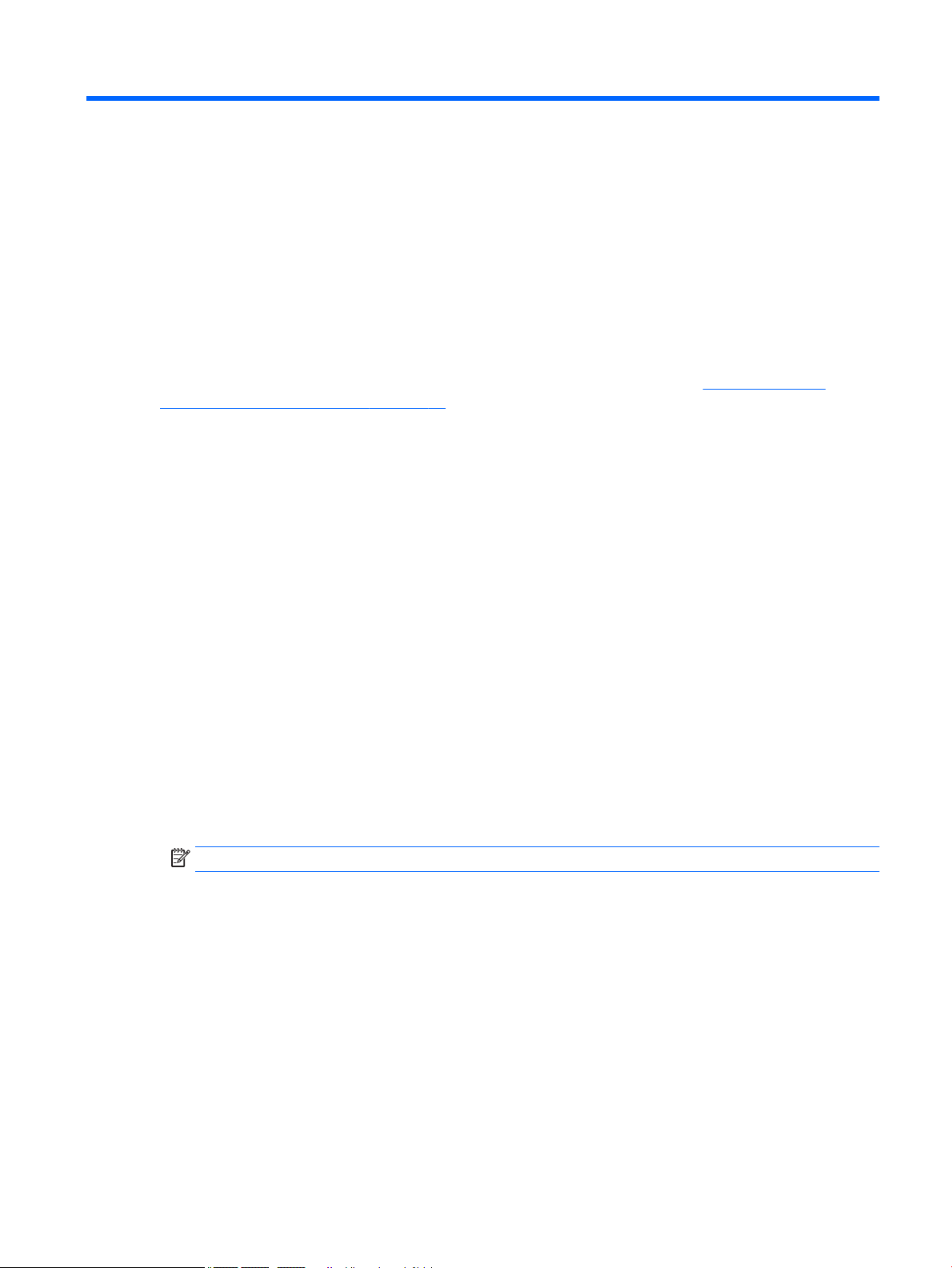
9 Uso di HP PC Hardware Diagnostics
Utilizzo di HP PC Hardware Diagnostics Windows (solo alcuni prodotti)
HP PC Hardware Diagnostics Windows è un'utility basata su Windows che consente di eseguire test diagnostici
utili a determinare il corretto funzionamento dell'hardware del computer. Lo strumento opera all'interno del
sistema operativo Windows per diagnosticare eventuali errori hardware.
Se HP PC Hardware Diagnostics Windows non è installato sul computer in uso, è necessario per prima cosa
scaricarlo e installarlo. Per scaricare HP PC Hardware Diagnostics Windows, vedere Download di HP PC
Hardware Diagnostics Windows a pagina 34.
Dopo l'installazione di HP PC Hardware Diagnostics Windows, procedere come indicato di seguito per
accedervi da Guida e supporto tecnico HP o da HP Support Assistant.
1. Per accedere a HP PC Hardware Diagnostics Windows da Guida e supporto tecnico HP:
a. Selezionare il pulsante Start, quindi selezionare Guida e supporto tecnico HP.
b. Selezionare HP PC Hardware Diagnostics Windows.
- oppure -
Per accedere a HP PC Hardware Diagnostics Windows da HP Support Assistant:
a. Digitare support (supporto) nella casella di ricerca sulla barra delle applicazioni, quindi
selezionare l'app
- oppure -
Selezionare l'icona del punto interrogativo nella barra delle applicazioni.
b. Selezionare Risoluzione problemi e correzioni.
c. Selezionare Diagnostica, quindi selezionare HP PC Hardware Diagnostics Windows.
2. All'apertura dello strumento, selezionare il tipo di test diagnostico da eseguire, quindi seguire le
istruzioni visualizzate.
NOTA: Se in qualsiasi momento occorre interrompere un test diagnostico, selezionare Annulla.
Quando HP PC Hardware Diagnostics Windows rileva un guasto che richiede una sostituzione dell'hardware,
viene generato un codice identicativo dell'errore di 24 cifre. Sullo schermo appare una delle seguenti opzioni:
● Un link all'ID errore. Selezionare il link e seguire le istruzioni visualizzate.
● Un codice QR (Quick Response). Eettuare la scansione del codice con un dispositivo mobile, quindi
seguire le istruzioni visualizzate.
● Le istruzioni per contattare il supporto. Seguire istruzioni fornite.
HP Support Assistant.
Utilizzo di HP PC Hardware Diagnostics Windows (solo alcuni prodotti) 33

Download di HP PC Hardware Diagnostics Windows
● Le istruzioni per il download di HP PC Hardware Diagnostics Windows sono disponibili solo in inglese.
● Per scaricare questo strumento è necessario utilizzare un computer Windows, in quanto sono disponibili
solo le .exe.
Download della versione più recente di HP PC Hardware Diagnostics Windows
Per scaricare HP PC Hardware Diagnostics Windows, procedere come indicato di seguito:
1. Visitare la pagina http://www.hp.com/go/techcenter/pcdiags. Viene visualizzata la home page di HP PC
Diagnostics.
2. Selezionare Download HP Diagnostics Windows (Scarica diagnostica HP per Windows), quindi
selezionare un percorso sul proprio computer o un'unità ash USB.
Il tool viene scaricato nella posizione selezionata.
Download di HP PC Hardware Diagnostics Windows mediante nome o numero del prodotto (solo
in determinati prodotti)
NOTA: Per alcuni prodotti, potrebbe essere necessario scaricare il software su un'unità ash USB utilizzando
il nome o il numero del prodotto.
Per scaricare HP PC Hardware Diagnostics Windows per nome o numero prodotto, attenersi alla procedura
seguente:
1. Visitare la pagina http://www.hp.com/support.
2. Selezionare Software e driver, scegliere il tipo di prodotto e inserire il nome o il numero del prodotto
nella casella di ricerca visualizzata.
3. Nella sezione Diagnostica, selezionare Download, quindi seguire le istruzioni visualizzate per
selezionare la specica versione dello strumento di diagnostica Windows da scaricare per il computer o
l'unità ash USB in uso.
Il tool viene scaricato nella posizione selezionata.
Installazione di HP PC Hardware Diagnostics Windows
Per installare HP PC Hardware Diagnostics Windows, procedere come indicato di seguito:
▲ Individuare la cartella sul computer o sull'unità ash USB in cui è stato scaricato il le .exe, fare doppio
clic sul le .exe e seguire le istruzioni visualizzate.
Uso di HP PC Hardware Diagnostics UEFI
NOTA: Per i computer Windows 10 S è necessario utilizzare un computer Windows e un'unità ash USB per
scaricare e creare l'ambiente di supporto UEFI HP, in quanto sono forniti solo le .exe. Per ulteriori
informazioni, fare riferimento a Download di HP PC Hardware Diagnostics UEFI su un'unità ash USB
a pagina 35.
HP PC Hardware Diagnostics UEFI (Unied Extensible Firmware Interface) consente di eseguire test diagnostici
utili a determinare il corretto funzionamento dell'hardware del computer. Lo strumento opera al di fuori del
sistema operativo per isolare eventuali errori hardware dai problemi che possono essere causati dal sistema
operativo o da altri componenti software.
34 Capitolo 9 Uso di HP PC Hardware Diagnostics

Se il PC non si avvia con il sistema operativo Windows, è possibile utilizzare HP PC Hardware Diagnostics UEFI
per diagnosticare i problemi relativi all'hardware.
Quando HP PC Hardware Diagnostics Windows rileva un guasto che richiede una sostituzione dell'hardware,
viene generato un codice identicativo dell'errore di 24 cifre. Per assistenza nella risoluzione del problema:
▲ Selezionare Get Support (Ottieni supporto), quindi eettuare la scansione con un dispositivo mobile del
codice QR che appare sulla schermata successiva. Appare la pagina del supporto clienti/centro servizi HP,
con ID errore e numero di prodotto già inseriti in automatico. Seguire le istruzioni visualizzate.
- oppure -
Contattare il supporto e fornire il codice ID errore.
NOTA: Per avviare la diagnostica su un computer convertibile, è necessario che il computer sia nella
modalità notebook e occorre utilizzare la tastiera collegata.
NOTA: Se occorre interrompere un test diagnostico, premere esc.
Avvio di HP PC Hardware Diagnostics UEFI
Per avviare HP PC Hardware Diagnostics UEFI, procedere come indicato di seguito:
1. Accendere o riavviare il computer, quindi premere rapidamente esc.
2. Premere f2.
Il BIOS ricerca gli strumenti diagnostici in tre posizioni, nell'ordine seguente:
a. Unità ash USB collegata
NOTA: Per scaricare lo strumento HP PC Hardware Diagnostics UEFI su un'unità ash USB, vedere
Download della versione più recente di HP PC Hardware Diagnostics UEFI a pagina 36.
b. Unità disco rigido
c. BIOS
3. All'apertura dello strumento di diagnostica, selezionare la lingua e il tipo di test diagnostico da eseguire,
quindi seguire le istruzioni visualizzate.
Download di HP PC Hardware Diagnostics UEFI su un'unità ash USB
Il download di HP PC Hardware Diagnostics UEFI su un'unità ash USB può essere utile nelle situazioni indicate
di seguito:
● HP PC Hardware Diagnostics UEFI non è incluso nell'immagine preinstallata.
● HP PC Hardware Diagnostics UEFI non è incluso nella partizione HP Tool.
● L'unità disco rigido è danneggiata.
NOTA: Le istruzioni per il download di HP PC Hardware Diagnostics UEFI sono disponibili solo in inglese; è
inoltre necessario utilizzare un computer Windows per scaricare e creare l'ambiente di supporto HP UEFI,
poiché sono disponibili solo le .exe.
Uso di HP PC Hardware Diagnostics UEFI 35

Download della versione più recente di HP PC Hardware Diagnostics UEFI
Per scaricare la versione più recente di HP PC Hardware Diagnostics UEFI su un'unità ash USB:
1. Visitare la pagina http://www.hp.com/go/techcenter/pcdiags. Viene visualizzata la home page di HP PC
Diagnostics.
2. Selezionare Download HP Diagnostics UEFI (Scarica HP Diagnostics UEFI), quindi selezionare Run
(Esegui).
Download di HP PC Hardware Diagnostics UEFI mediante nome o numero del prodotto (solo in
determinati prodotti)
NOTA: Per alcuni prodotti, potrebbe essere necessario scaricare il software su un'unità ash USB utilizzando
il nome o il numero del prodotto.
Per scaricare HP PC Hardware Diagnostics UEFI mediante nome o numero del prodotto (solo in determinati
prodotti) su un'unità ash USB:
1. Visitare la pagina http://www.hp.com/support.
2. Immettere il nome o il numero del prodotto, selezionare il computer in uso e quindi il sistema operativo.
3. Nella sezione Diagnostica, seguire le istruzioni visualizzate per selezionare e scaricare la versione di HP
PC Hardware Diagnostics UEFI per il computer in uso.
Utilizzo delle impostazioni di Remote HP PC Hardware Diagnostics UEFI (solo in determinati prodotti)
Remote HP PC Hardware Diagnostics UEFI è una funzionalità del rmware (BIOS) che consente di scaricare HP
PC Hardware Diagnostics UEFI sul computer in uso. Consente quindi di eseguire la diagnostica sul computer e
può caricare i risultati su un server precongurato. Per ulteriori informazioni su Remote HP PC Hardware
Diagnostics UEFI, visitare la pagina http://www.hp.com/go/techcenter/pcdiags e selezionare Scoprite di più.
Download di Remote HP PC Hardware Diagnostics UEFI
NOTA: Remote HP PC Hardware Diagnostics UEFI è disponibile anche come Softpaq scaricabile su server.
Download della versione più recente di Remote HP PC Hardware Diagnostics UEFI
Per scaricare la versione più recente di Remote HP PC Hardware Diagnostics UEFI, procedere come indicato di
seguito:
1. Visitare la pagina http://www.hp.com/go/techcenter/pcdiags. Viene visualizzata la home page di HP PC
Diagnostics.
2. Selezionare Download Remote Diagnostics (Scarica strumento di diagnostica remoto), quindi
selezionare Run (Esegui).
36 Capitolo 9 Uso di HP PC Hardware Diagnostics

Download di Remote HP PC Hardware Diagnostics UEFI mediante nome o numero del prodotto
NOTA: Per alcuni prodotti, potrebbe essere necessario scaricare il software utilizzando il nome o il numero
del prodotto.
Per scaricare Remote HP PC Hardware Diagnostics UEFI mediante nome o numero del prodotto, procedere
come indicato di seguito:
1. Visitare la pagina http://www.hp.com/support.
2. Selezionare Software e driver, scegliere il tipo di prodotto, inserire il nome o il numero del prodotto
nella casella di ricerca visualizzata, selezionare il computer e scegliere il sistema operativo.
3. Nella sezione Diagnostica, seguire le istruzioni visualizzate per selezionare e scaricare la versione di
Remote UEFI (UEFI da remoto) per il computer in uso.
Personalizzazione delle impostazioni di Remote HP PC Hardware Diagnostics UEFI
Utilizzando l'impostazione Remote HP PC Hardware Diagnostics in Computer Setup (BIOS), è possibile
eseguire le seguenti personalizzazioni:
● Impostare una pianicazione per l'esecuzione automatica della diagnostica. È anche possibile avviare la
diagnostica immediatamente in modalità interattiva selezionando Esegui Remote HP PC Hardware
Diagnostics.
● Impostare il percorso di download degli strumenti di diagnostica. Questa funzione consente di accedere
agli strumenti dal sito di HP o da un server che è stato precongurato per l'uso. Il computer non
necessita di uno spazio di archiviazione locale tradizionale (ad esempio un'unità disco o un'unità ash
USB) per eseguire la diagnostica remota.
● Impostare un percorso per la memorizzazione dei risultati del test. È inoltre possibile impostare il nome
utente e la password utilizzati per i caricamenti.
● Visualizzare informazioni sullo stato della diagnostica eseguita in precedenza
Per personalizzare Remote HP PC Hardware Diagnostics UEFI, procedere come indicato di seguito:
1. Accendere o riavviare il computer e, quando viene visualizzato il logo HP, premere f10 per accedere a
Computer Setup.
2. Selezionare Advanced (Avanzato), quindi Settings (Impostazioni).
3. Eettuare le selezioni per la personalizzazione.
4. Selezionare Main (Principale), quindi Save Changes and Exit (Salva le modiche ed esci) per salvare le
impostazioni.
Le modiche diventano eettive al successivo riavvio del computer.
Utilizzo delle impostazioni di Remote HP PC Hardware Diagnostics UEFI (solo in determinati prodotti) 37

10 Backup, ripristino e recupero
In questo capitolo sono fornite informazioni sui seguenti processi, corrispondenti alla procedura standard per
la maggior parte dei prodotti:
● Backup dei dati personali: è possibile utilizzare gli strumenti di Windows per eseguire il backup dei dati
personali (fare riferimento a Utilizzo degli strumenti di Windows a pagina 38).
● Creazione di un punto di ripristino: è possibile utilizzare gli strumenti di Windows per creare un punto di
ripristino (fare riferimento a Utilizzo degli strumenti di Windows a pagina 38).
● Creazione dei supporti di ripristino (solo determinati prodotti): è possibile utilizzare HP Cloud Recovery
Download Tool (solo in determinati prodotti) per creare i supporti di ripristino (fare riferimento a Uso di
HP Cloud Recovery Download Tool per la creazione di supporti di ripristino (solo per alcuni prodotti)
a pagina 39).
● Ripristino: Windows ore diverse opzioni per il ripristino da backup, l'aggiornamento del computer e il
ripristino dello stato originario del computer (fare riferimento a Utilizzo degli strumenti di Windows
a pagina 38).
IMPORTANTE: Se si prevede di eseguire procedure di ripristino su un tablet, la batteria del tablet deve
essere almeno al 70% prima di avviare il processo di ripristino.
IMPORTANTE: Per un tablet con tastiera rimovibile, collegare il tablet alla base per tastiera prima di iniziare
qualsiasi processo di ripristino.
Backup dei dati e creazione di supporti di ripristino
Utilizzo degli strumenti di Windows
IMPORTANTE: Windows fornisce l'unica possibilità di eseguire il backup dei dati personali. Per evitare la
perdita di informazioni, è opportuno programmare backup periodici.
È possibile utilizzare gli strumenti di Windows per eseguire il backup dei dati personali, creare punti di
ripristino del sistema e supporti di ripristino.
NOTA: Se lo spazio di archiviazione del computer è pari o inferiore a 32 GB, la funzionalità Ripristino
congurazione di sistema di Microsoft è disabilitata per impostazione predenita.
Per ulteriori informazioni e procedure, consultare l'app Argomenti della Guida.
1. Selezionare il pulsante Start e scegliere l'app Argomenti della Guida.
2. Immettere l'operazione che si desidera eseguire.
NOTA: Per accedere all'app Argomenti della Guida è necessario essere connessi a Internet.
38 Capitolo 10 Backup, ripristino e recupero

Uso di HP Cloud Recovery Download Tool per la creazione di supporti di ripristino
(solo per alcuni prodotti)
In determinati prodotti è possibile utilizzare HP Cloud Recovery Download Tool per creare supporti di ripristino
HP su un'unità ash USB avviabile.
Per scaricare lo strumento:
▲ Accedere a Microsoft Store e cercare "HP Cloud Recovery".
Per informazioni, visitare http://www.hp.com/support, cercare "HP Cloud Recovery", quindi selezionare
"Computer HP – Utilizzo di HP Cloud Recovery Tool (Windows 10, 7)".
NOTA: Se non è possibile creare supporti di ripristino, contattare l'assistenza per ottenere i dischi di
ripristino. Fare riferimento a http://www.hp.com/support, selezionare il proprio Paese o area geograca e
seguire le istruzioni visualizzate.
Ripristino
Ripristino e aggiornamento con gli strumenti di Windows
Windows ore diverse opzioni per ripristinare e aggiornare il computer. Per i dettagli, fare riferimento a
Utilizzo degli strumenti di Windows a pagina 38.
Ripristino con i supporti HP Recovery
I supporti HP Recovery vengono usati per ripristinare il sistema operativo originale e i programmi software
installati di fabbrica. In determinati prodotti, possono essere creati su un'unità ash USB avviabile con lo
strumento HP Cloud Recovery Download Tool. Per i dettagli, fare riferimento a Uso di HP Cloud Recovery
Download Tool per la creazione di supporti di ripristino (solo per alcuni prodotti) a pagina 39.
NOTA: Se non è possibile creare supporti di ripristino, contattare l'assistenza per ottenere i dischi di
ripristino. Fare riferimento a http://www.hp.com/support, selezionare il proprio Paese o area geograca e
seguire le istruzioni visualizzate.
Per ripristinare il sistema:
▲ Inserire i supporti di ripristino HP e riavviare il computer.
Modica dell'ordine di avvio del computer
Se il computer non si riavvia automaticamente con il supporto di ripristino HP, è possibile cambiare l'ordine di
avvio del computer, ossia l'ordine dei dispositivi elencati nel BIOS in cui il computer recupera le informazioni di
avvio. È possibile cambiare la selezione scegliendo un'unità ottica o un'unità ash USB, a seconda della
posizione dei supporti di ripristino HP.
Per modicare l'ordine di avvio:
IMPORTANTE: Per un tablet con tastiera rimovibile, collegare il tablet alla base per tastiera prima di iniziare
questa procedura.
1. Inserire il supporto di ripristino HP.
2. Accedere al menu di Avvio del sistema.
Per computer o tablet con tastiera collegata:
Ripristino 39

▲ Accendere o riavviare il computer o tablet, premere rapidamente esc, quindi premere f9 per
visualizzare le opzioni di avvio.
Per tablet privi di tastiera:
▲ Accendere o riavviare il tablet, premere rapidamente e tenere premuto il pulsante di aumento del
volume e selezionare f9.
- oppure -
Accendere o riavviare il tablet, premere rapidamente e tenere premuto il pulsante di riduzione del
volume e selezionare f9.
3. Selezionare l'unità ottica o l'unità ash USB da cui si desidera eseguire l'avvio e attenersi alle istruzioni
visualizzate.
40 Capitolo 10 Backup, ripristino e recupero

11 Speciche tecniche
Speciche di esercizio
NOTA: Per determinare la tensione elettrica esatta del computer, fare riferimento all'etichetta indicante la
tensione elettrica del computer, situata sulla parte esterna del computer.
Tabella 11-1 Speciche operative
Fattore Metrico USA
Temperatura di esercizio da 5°C a 35°C da 41°F a 95°F
Temperatura di conservazione da -20°C a 60°C da -22°F a 149°F
Umidità di esercizio da 15% a 80% @ 26°C da 15% a 80% @ 78°F
Altitudine operativa da 0 m a 2000 m da 0 piedi a 6561 piedi
Altitudine di conservazione da 0 m a 4572 m da 0 piedi a 15000 piedi
Speciche di esercizio 41

12 Scariche elettrostatiche
La scarica elettrostatica è il rilascio di elettricità statica quando due oggetti entrano in contatto, ad esempio
la scossa che si riceve quando si tocca una maniglia metallica dopo aver camminato su un tappeto.
Una scarica di elettricità statica rilasciata dalle dita o da altri conduttori elettrostatici può danneggiare i
componenti elettronici.
IMPORTANTE: Per evitare danni al computer o a un'unità, oppure la perdita di informazioni, adottare le
precauzioni elencate di seguito:
● Se le istruzioni per la rimozione o l'installazione consigliano di scollegare il computer, vericare di
essersi adeguatamente collegati a massa.
● Mantenere i componenti nei loro contenitori antistatici nché non si è pronti a installarli.
● Evitare di toccare pin, cavi e circuiti. Maneggiare i componenti elettronici il meno possibile.
● Utilizzare strumenti non magnetici.
● Prima di maneggiare i componenti, scaricare l'elettricità statica del corpo toccando una supercie
metallica non verniciata.
● Se si rimuove un componente, introdurlo in un contenitore antistatico.
42 Capitolo 12 Scariche elettrostatiche

13 Accessibilità
HP e accessibilità
L'impegno di HP nell'integrare all'interno dell'azienda diversità, inclusione ed equilibrio tra vita privata e
professionale si riette in ogni attività di HP. HP si impegna a creare un ambiente inclusivo volto a stabilire
relazioni in tutto il mondo tra le persone e la potenza della tecnologia.
Ricerca degli strumenti necessari
La tecnologia consente di esprimere il pieno potenziale umano. La tecnologia assistiva rimuove le barriere e
promuove l'indipendenza a casa, in uicio e nella comunità. La tecnologia assistiva consente di aumentare,
mantenere e migliorare le funzionalità delle tecnologie elettroniche e informatiche. Per ulteriori informazioni,
fare riferimento a Ricerca della migliore tecnologia assistiva a pagina 44.
L'impegno di HP
HP si impegna a fornire prodotti e servizi accessibili alle persone con disabilità. Questo impegno è alla base
degli obiettivi di diversità dell'azienda e contribuisce a mettere a disposizione di tutti i vantaggi oerti dalla
tecnologia.
L'obiettivo di accessibilità perseguito da HP consiste nel progettare, produrre e commercializzare prodotti e
servizi utilizzabili da tutti, incluse le persone con disabilità, in maniera indipendente o con l'ausilio di adeguati
dispositivi assistivi.
Per raggiungere tale scopo, questa politica di accessibilità denisce sette obiettivi chiave che guidano ogni
attività di HP. Tutti i manager e i dipendenti HP sostengono questi obiettivi e la loro implementazione in
conformità ai ruoli e alle responsabilità personali:
● Promuovere la consapevolezza dei problemi di accessibilità in HP e garantire ai dipendenti la formazione
necessaria per la progettazione, la produzione, la commercializzazione e la fornitura di prodotti e servizi
accessibili.
● Sviluppare linee guida sull'accessibilità per i prodotti e i servizi e responsabilizzare i gruppi dedicati allo
sviluppo dei prodotti sull'implementazione di queste linee guida ove fattibili in termini di competitività,
aspetti tecnici ed economicità.
● Coinvolgere le persone con disabilità nello sviluppo di linee guida sull'accessibilità e nella progettazione
e nella sperimentazione di prodotti e servizi.
● Documentare le funzioni di accessibilità e diondere al pubblico informazioni sui prodotti e servizi HP in
un formato accessibile.
● Stabilire rapporti di collaborazione con i principali fornitori di tecnologie e soluzioni assistive.
● Sostenere la ricerca e lo sviluppo a livello interno ed esterno per migliorare le tecnologie assistive dei
prodotti e dei servizi HP.
● Fornire sostegno e contribuire alla creazione di linee guida e standard di settore in materia di
accessibilità.
HP e accessibilità 43

IAAP (International Association of Accessibility Professionals)
L'IAAP è un'associazione senza ni di lucro che si occupa del miglioramento del lavoro dei professionisti
dell'accessibilità tramite reti, formazione e certicazione. L'obiettivo è sostenere sia i professionisti
dell'accessibilità, per lo sviluppo e il miglioramento della loro carriera, sia le aziende, per l'integrazione
dell'accessibilità nelle loro infrastrutture e nei loro prodotti.
In qualità di membro fondatore, HP collabora con altre organizzazioni per il miglioramento del settore
dell'accessibilità. Questo impegno è alla base dell'obiettivo di accessibilità di HP nella progettazione, nella
produzione e nella commercializzazione di prodotti e servizi utilizzabili in modo eicace da persone con
disabilità.
L'IAAP consolida la professione collegando a livello globale utenti singoli, studenti e organizzazioni per
favorire lo scambio di conoscenze. Per ulteriori informazioni, fare riferimento a
http://www.accessibilityassociation.org per unirsi alla comunità online, registrarsi per ricevere le newsletter e
valutare le opzioni di iscrizione all'associazione.
Ricerca della migliore tecnologia assistiva
Tutti, anche le persone aette da patologie disabilitanti o limitazioni correlate all'età, dovrebbero essere in
grado di comunicare, esprimersi e collegarsi con il mondo utilizzando la tecnologia. HP è impegnata a
diondere sempre di più la consapevolezza in azienda, tra i nostri clienti e tra i nostri partner. Le varie
tecnologie assistive implementate da HP (ad es. l'ingrandimento dei caratteri per facilitarne la visione, il
riconoscimento vocale per riposare le mani o altre forme di ausilio) semplicano l'uso dei nostri prodotti.
Come scegliere?
Valutando le vostre esigenze
La tecnologia consente di esprimere il pieno potenziale. La tecnologia assistiva rimuove le barriere e
promuove l'indipendenza a casa, in uicio e nella comunità. La tecnologia assistiva (AT, Assistive Technology)
consente di aumentare, mantenere e migliorare le funzionalità delle tecnologie elettroniche e informatiche.
È possibile scegliere tra numerosi prodotti AT. La valutazione AT dovrebbe consentire all'utente di esaminare
svariati prodotti, trovare risposta alle sue domande e semplicare la scelta della soluzione più adatta alle sue
esigenze. I professionisti qualicati per le valutazioni AT provengono da vari campi, tra cui sioterapia,
ergoterapia, logopedia e altri settori di competenza professionale soggetti ad autorizzazione o certicazione.
Informazioni sulla valutazione possono essere fornite anche da altri professionisti, anche in assenza di
autorizzazioni o certicazioni. Per trovare la risorsa più adatta alle proprie esigenze, sarà opportuno valutare
l'esperienza, la competenza e le tarie.
Accessibilità per i prodotti HP
I seguenti link forniscono informazioni sulle funzioni di accessibilità e sulle tecnologie assistive incluse in vari
prodotti HP. Queste risorse saranno utili per scegliere le funzioni della tecnologia assistiva e i prodotti più
adatti alle proprie esigenze.
● HP Elite x3 – Opzioni di accessibilità (Windows 10 Mobile)
● PC HP – Opzioni di accessibilità per Windows 7
● PC HP – Opzioni di accessibilità per Windows 8
● PC HP – Opzioni di accessibilità per Windows 10
● Tablet HP Slate 7 – Abilitazione delle funzioni di accessibilità sui tablet HP (Android 4.1 / Jelly Bean)
● PC HP SlateBook – Abilitazione delle funzioni di accessibilità (Android 4.3, 4.2 / Jelly Bean)
44 Capitolo 13 Accessibilità

● PC HP Chromebook – Abilitazione delle funzioni di accessibilità su HP Chromebook o Chromebox
(sistema operativo Chrome)
● Shopping HP – Periferiche per prodotti HP
Per ulteriore assistenza sulle funzioni di accessibilità dei prodotti HP, fare riferimento a Come contattare
l'assistenza a pagina 47.
Altri link a fornitori e partner esterni che possono fornire ulteriore assistenza:
● Informazioni sull'accessibilità Microsoft (Windows 7, Windows 8, Windows 10, Microsoft Oice)
● Informazioni sull'accessibilità dei prodotti Google (Android, Chrome, Google Apps)
● Tecnologie assistive ordinate in base al tipo di patologia disabilitante
● Tecnologie assistive ordinate in base al tipo di prodotto
● Fornitori di tecnologie assistive con descrizione dei prodotti
● ATIA (Assistive Technology Industry Association)
Norme e leggi
Norme
La Section 508 delle norme FAR (Federal Acquisition Regulation) è stata creata dall'United States Access
Board per gestire l'accesso alle risorse ICT (Information and Communication Technology) da parte di persone
con disabilità siche, sensoriali o cognitive. Le norme contengono criteri tecnici specici per vari tipi di
tecnologie e requisiti basati sulle performance e incentrati sulle capacità funzionali dei prodotti trattati.
Criteri particolari coprono software e sistemi operativi, applicazioni e informazioni basate sul Web, computer,
prodotti per le telecomunicazioni, dispositivi video e multimediali e prodotti indipendenti.
Mandato 376 – EN 301 549
La norma EN 301 549 è stata creata dall'Unione Europea nell'ambito del Mandato 376 come base per un kit di
strumenti online per l'approvvigionamento pubblico di prodotti ICT. La norma specica i requisiti di
accessibilità funzionale applicabili ai prodotti e ai servizi ICT, con una descrizione delle procedure di test e
della metodologia di valutazione per ogni requisito di accessibilità.
Linee guida WCAG (Web Content Accessibility Guidelines)
Le linee guida WCAG (Web Content Accessibility Guidelines) WAI (Web Accessibility Initiative) del consorzio
W3C (World Wide Web Consortium) sostengono i progettisti e gli sviluppatori di siti Web nella creazione di siti
compatibili con i requisiti di persone aette da patologie disabilitanti o limitazioni correlate all'età. Le linee
guida WCAG migliorano l'accessibilità di tutti i contenuti Web (testi, immagini, audio e video) e delle
applicazioni Web. Queste linee guida possono essere sperimentate con precisione, sono facilmente
comprensibili e utilizzabili e garantiscono agli sviluppatori la essibilità necessaria per produrre soluzioni
innovative. Le linee guida WCAG 2.0 sono state approvate anche come norma ISO/IEC 40500:2012.
Tali linee guida gestiscono in maniera specica le barriere che ostacolano l'accesso ai contenuti Web agli
anziani e alle persone aette da patologie disabilitanti visive, uditive, siche, cognitive e neurologiche. Le
linee guida WCAG 2.0 forniscono contenuti accessibili con le seguenti caratteristiche:
● Percepibilità (ad es. testi alternativi per le immagini, didascalie per contenuti audio, adattabilità delle
presentazioni, contrasto dei colori)
● Utilizzabilità (ad es. accesso da tastiera, contrasto dei colori, input temporizzato, eliminazione dei
blocchi e navigabilità)
Norme e leggi 45

● Comprensibilità (ad es. leggibilità, prevedibilità e assistenza all'input)
● Solidità (ad es. compatibilità con tecnologie assistive)
Leggi e regolamenti
Il problema dell'accessibilità alle informazioni e alle risorse informatiche sta acquisendo un'importanza
crescente in ambito legislativo. I seguenti link forniscono informazioni sulle leggi, i regolamenti e le norme più
importanti.
● Stati Uniti
● Canada
● Europa
● Regno Unito
● Australia
● Tutto il mondo
Risorse e link utili relativi all'accessibilità
Le seguenti organizzazioni possono rivelarsi ottime fonti di informazioni sulle disabilità e sulle limitazioni
correlate all'età.
NOTA: L'elenco non è esaustivo. Queste organizzazioni sono indicate solo a scopo informativo. HP non si
assume alcuna responsabilità circa le informazioni o i contatti reperibili su Internet. L'elenco qui riportato non
implica alcuna approvazione da parte di HP.
Organizzazioni
● AAPD (American Association of People with Disabilities)
● ATAP (Association of Assistive Technology Act Programs)
● HLAA (Hearing Loss Association of America)
● ITTATC (Information Technology Technical Assistance and Training Center)
● Lighthouse International
● NAD (National association of the Deaf)
● NFA (National Federation of the Blind)
● RESNA (Rehabilitation Engineering & Assistive Technology Society of North America)
● TDI (Telecommunications for the Deaf and Hard of Hearing, Inc.)
● WAI (Web Accessibility Initiative) del consorzio W3C (World Wide Web Consortium)
Enti di formazione
● CSUN (California State University, Northridge, Center on Disabilities)
● University of Wisconsin - Madison, Trace Center
● University of Minnesota - Computer Accommodations Program
46 Capitolo 13 Accessibilità

Altre risorse relative alla disabilità
● ADA (Americans with Disabilities Act) - Technical Assistance Program
● ILO Global Business and Disability Network
● EnableMart
● EDF (European Disability Forum)
● JAN (Job Accomodation Network)
● Abilitazione Microsoft
Link HP
Il nostro modulo Web di contatto
Guida al comfort e alla sicurezza HP
Vendite HP nel settore pubblico
Come contattare l'assistenza
NOTA: L'assistenza è solo in lingua inglese.
● Per i clienti con disabilità uditive che desiderano formulare domande sull'assistenza tecnica o
sull'accessibilità dei prodotti HP:
– Utilizzare TRS/VRS/WebCapTel per chiamare il numero (877) 656-7058 dal lunedì al venerdì, ore
06:00-21:00 fuso orario Mountain Time.
● I clienti aetti da altre patologie disabilitanti o da limitazioni correlate all'età che desiderano formulare
domande sull'assistenza tecnica o sull'accessibilità dei prodotti HP possono scegliere una delle seguenti
opzioni:
– Chiamare il numero (888) 259-5707 dal lunedì al venerdì, ore 06:00-21:00 fuso orario Mountain
Time
– Compilare il Modulo di contatto per persone aette da patologie disabilitanti o limitazioni correlate
all'età.
Come contattare l'assistenza 47

14 Informazioni sull'assistenza tecnica
Come ottenere assistenza
Il Supporto HP può aiutarvi a ottenere il massimo dal vostro computer. Troverete tutto ciò di cui avete bisogno
utilizzando gli strumenti presenti sul vostro computer e le informazioni disponibili sul Web, telefonicamente o
rivolgendovi al rivenditore locale.
Prima di contattare l'assistenza HP, è importante avere a portata di mano le informazioni seguenti:
● Numero di modello
● Codice prodotto
● Numero di serie
● Numero build software
● Sistema operativo
● Data di acquisto
Si consiglia quindi di annotare subito le informazioni sul prodotto in modo da averle pronte in caso di bisogno.
Le prime quattro voci dell'elenco (numero del modello, numero del sistema/prodotto, numero di serie e
numero di build del software) possono essere visualizzate mediante le informazioni di supporto HP. Digitare
support (supporto) nella casella di ricerca sulla barra delle applicazioni, quindi selezionare l'app HP Support
Assistant.
Non dimenticatevi di registrarvi alla pagina http://www.hp.com/apac/register.
Dove ottenere assistenza
● Utilizzare l'app Argomenti della Guida per ottenere assistenza su problemi hardware e software.
Selezionare il pulsante Start, quindi selezionare l'app Argomenti della Guida.
● Utilizzo di HP Support Assistant. Digitare support (supporto) nella casella di ricerca della barra delle
applicazioni, quindi selezionare l'app HP Support Assistant.
HP Support Assistant fornisce informazioni utili per la risoluzione di problemi e comprende quanto
segue:
– Chat online con un tecnico HP
– Assistenza tecnica telefonica
– Sedi dei centri di assistenza HP
● Per ottenere assistenza in linea, vedere il sito http://www.hp.com/support.
Il computer è coperto da assistenza telefonica di trenta (30) giorni dal momento dell'acquisto per facilitarne la
messa in funzione. Dopo trenta (30) giorni, l'utile servizio di assistenza sarà ancora disponibile, ma a
pagamento.
48 Capitolo 14 Informazioni sull'assistenza tecnica

Assistenza clienti per le riparazioni
Se il computer necessita di riparazioni o della sostituzione di parti, l'utente può avvalersi di due opzioni:
● Molte parti sono considerate sostituibili da parte del consumatore. Questo è il metodo di riparazione più
veloce, poiché spesso HP può inviare la parte direttamente a casa o in uicio entro pochi giorni. (Questa
opzione potrebbe non essere disponibile in tutti i paesi o regioni).
● Se è necessario eettuare una riparazione, è possibile prendere accordi con l'assistenza HP.
Questi servizi sono coperti dalla garanzia.
La garanzia prevede alcune restrizioni ed esclusioni, descritte, insieme ad alcuni importanti dettagli, nella
guida Garanzia limitata internazionale e assistenza tecnica HP.
Prima di eseguire l'aggiornamento dell'hardware
Se si desidera aggiornare uno o più hardware, eseguire questa operazione dopo aver congurato il nuovo
computer. Per istruzioni sulla congurazione del computer, vedere le Istruzioni di installazione o il pieghevole
Installazione rapida oppure la sezione Informazioni sul computer a pagina 3. In caso di problemi con la
congurazione e l'accensione del sistema, contattare immediatamente l'assistenza HP attenendosi alle
procedure fornite in precedenza in questo capitolo. Queste operazioni devono essere eseguite prima di
cercare di aggiornare il sistema.
Con la rimozione del sigillo di sicurezza posto sul retro del computer si conferma il corretto funzionamento
del computer prima di qualsiasi tentativo di aggiornare il sistema. Una volta rimosso il sigillo di sicurezza, il
computer è coperto, nella misura prevista dalla normativa locale, dai termini e dalle condizioni elencate nella
Garanzia limitata internazionale e assistenza tecnica HP
Assistenza clienti per le riparazioni 49

Indice analitico
A
accessibilità 43
Aereo, tasto modalità 20
aereo, tasto modalità 7
Aggiornamento di programmi e
driver 22
alta denizione, collegamento
dispositivi 16, 17, 18
altoparlanti
collegamento 11
arresto 5
assistenza 48
assistenza clienti, accessibilità 47
AT (tecnologia assistiva)
ricerca 44
scopo 43
audio
altoparlanti 11
cuie 11, 12
HDMI audio 16
impostazioni audio 12
microfoni 12
Aziendale, collegamento a una
WLAN 8
B
backup 38
backup, creazione 38
C
Collegamento a una WLAN 8
computer
funzioni di protezione 26
risoluzione dei problemi 27
connessione a una LAN 10
connessione a una rete 7
connessione a una rete wireless 7
Controlli del sistema operativo 7
cuie, collegamento 11, 12
D
Deframmentazione dischi,
software 21
DisplayPort Dual mode
collegamento 17
DisplayPort, identicazione di USB
Type-C 6
Dispositivo Bluetooth 7, 9
Dispositivo WWAN 8
E
Esterno, porta monitor
collegamento 15
F
funzioni di protezione 26
G
GPS 9
guida e supporto tecnico 1, 48
H
HP 3D DriveGuard 21
HP Mobile Broadband
attivazione 8
Numero IMEI 8
Numero MEID 8
HP PC Hardware Diagnostics UEFI
avvio 35
download 35
uso 34
HP PC Hardware Diagnostics Windows
download 34
installazione 34
uso 33
HP Recovery Manager
correzione dei problemi di avvio
39
I
impostazioni audio, utilizzo 12
impronte digitali, registrazione 26
individuazione delle informazioni
hardware 3
software 3
International Association of
Accessibility Professionals 44
M
macchina fotograca
utilizzo 11
Manutenzione
aggiornamento di programmi e
driver 22
Deframmentazione dischi 21
Pulizia disco 21
microfono, collegamento 12
Miracast 18
mobile broadband
attivazione 8
Numero IMEI 8
Numero MEID 8
modalità aereo 7
Modalità spia blu, regolazione 4
N
norme e leggi, accessibilità 45
Norme sull'accessibilità della Section
508 45
Numero IMEI 8
Numero MEID 8
O
ordine di avvio, modica 39
P
Politica assistiva HP 43
Porta HDMI
collegamento 16
Porta SuperSpeed e DisplayPort
connessione USB Type-C 13
Porta Thunderbolt con HP Sleep and
Charge, identicazione USB Type-
C 6
Porta USB SuperSpeed Plus,
identicazione 5
Porta USB Type-C SuperSpeed Plus,
identicazione 6
Porta USB Type-C Thunderbolt con HP
Sleep and Charge, identicazione
6
50 Indice analitico

Porta VGA
collegamento 15
identicazione 15
Porte
Porta USB Type-C Thunderbolt
con HP Sleep and Charge 6
USB 5
USB SuperSpeed 5
USB SuperSpeed Plus 5
USB Type-C 6
USB Type-C SuperSpeed 6
USB Type-C SuperSpeed Plus 6
porte
HDMI 16, 17
monitor esterno 15
Porta USB con HP Sleep and
Charge 5
Porta USB Type-C SuperSpeed e
DisplayPort 13
Thunderbolt USB Type-C 14
USB Type-C 18
USB Type-C SuperSpeed 6
VGA 15
Precauzioni d'uso, computer 23
Pubblica, collegamento a una
WLAN 8
Pulizia del computer 23
Pulizia disco, software 21
punto di ripristino del sistema,
creazione 38
R
Remote HP PC Hardware Diagnostics
UEFI, impostazioni
personalizzazione 37
uso 36
rete cablata (LAN) 10
Rete wireless (WLAN)
Aziendale, collegamento a una
WLAN 8
collegamento 8
collegamento a una WLAN
pubblica 8
portata funzionale 8
retroilluminazione tastiera, tasto
azione 20
ripristino 38
dischi 39
partizione di ripristino HP 39
supporti 39
unità ash USB 39
risoluzione dei problemi
accesso a Internet 30
alimentazione 28
altoparlanti e suono 29
display (monitor) 28
il computer non si avvia 27
software 31
tastiera e mouse (con cavo) 29
tastiera e mouse (wireless) 29
risorse, accessibilità 46
S
Scariche elettrostatiche 42
sistema che non risponde 5
Software
Deframmentazione dischi 21
Pulizia disco 21
speciche di esercizio 41
spedizione del computer 24
spegnimento del computer 5
strumenti di Windows, utilizzo 38
supporti di ripristino
creazione con gli strumenti di
Windows 38
creazione con HP Cloud Recovery
Download Tool 39
supporti di ripristino HP
ripristino 39
T
tasti
modalità aereo 20
tasti azione 19
retroilluminazione tastiera 20
tasti di scelta rapida 19
tasto fn 19
tecnologia assistiva (AT)
ricerca 44
scopo 43
Thunderbolt USB Type-C,
collegamento 14
trasferimento dati 18
trasporto del computer 24
U
USB con HP Sleep and Charge,
identicazione porta 5
USB SuperSpeed, identicazione
porta 5
USB Type-C SuperSpeed,
identicazione porta 6
USB Type-C, connessione porta 13,
14, 18
USB Type-C, identicazione porta 6
USB, identicazione della porta 5
V
valutazione dei requisiti di
accessibilità 44
Video
DisplayPort Dual mode 17
dispositivo DisplayPort 13
Dispositivo porta Thunderbolt
14
Esterno, porta monitor 15
Porta HDMI 16
Porta VGA 15
schermi wireless 18
USB Type-C 18
video, utilizzo 12
W
Windows
backup 38
punto di ripristino del sistema
38
supporti di ripristino 38
Windows Hello 11
utilizzo 26
Wireless, controlli
pulsante 7
sistema operativo 7
Wireless, pulsante 7
Wireless, spia 7
Indice analitico 51
